皆様こんにちは。
大手3キャリアから発表された格安プランが話題ですが、私はドコモのahamoがすごく気になっています。
今回はahamoをはじめとする格安プランを使うために、SIMロック解除をする方が増えると予想してSIMロック解除のやり方を詳しくまとめてみました。

昨年の10月から施行された総務省のガイドラインのおかげで、中古で購入したスマホであっても最低限の条件さえ満たせば、SIMロック解除を無料で行うことができるようになりました。
以前にもソフトバンクのiPhoneのSIMロック解除の方法は紹介させて頂きましたが、他のキャリア(au,docomo)は紹介していませんでした。今回はやり方が少し前と変わった部分があったのと、どうせなら3キャリアすべてのSIMロック解除のやり方をまとめてみようということで記事を書いてみました!
ただし、この記事ではiPhoneのSIMロック解除の方法を書いていますので、iPhone以外の機種ではやり方が異なる可能性があります。そこだけはご注意ください…。
また、IMEI番号の確認以外は基本的にパソコンからの操作での解説となっています。スマホからやる場合は、少しレイアウトが違うと思いますのでその点もご了承ください。
3キャリア分を一個の記事で書いていますので、必要なキャリアの分だけ、下の目次から選んで見ていただけると見やすいと思います。
全キャリア共通の前提条件
基本的には無料で行うことが可能ですが条件がありますので、お持ちのスマホが条件を満たしているのかどうか、確認していただくことをおすすめします。
条件は以下のとおりです。
・iPhone 6s / 6s Plus以降の機種であること
・赤ロム(本体代金の分割で未納がある状態)でないこと
・本体の購入後101日目以降であること(ただし、一括購入であれば即日解除可能)
SIMロック解除をするには、どこのキャリアであっても以上の3つの条件を満たしている必要があります。
あとはiPhone本体のIMEI番号というものが必要になります。これは簡単に確認ができますので、以下のとおり紹介させていただきます。
IMEI番号の確認方法(iPhone)
iPhoneであれば大きく分けて2通りの確認方法があります。
まずは簡単な方法から紹介していきます。
方法① 電話アプリで*#06#*を入力
まずは黄緑色の電話アプリを開きましょう。
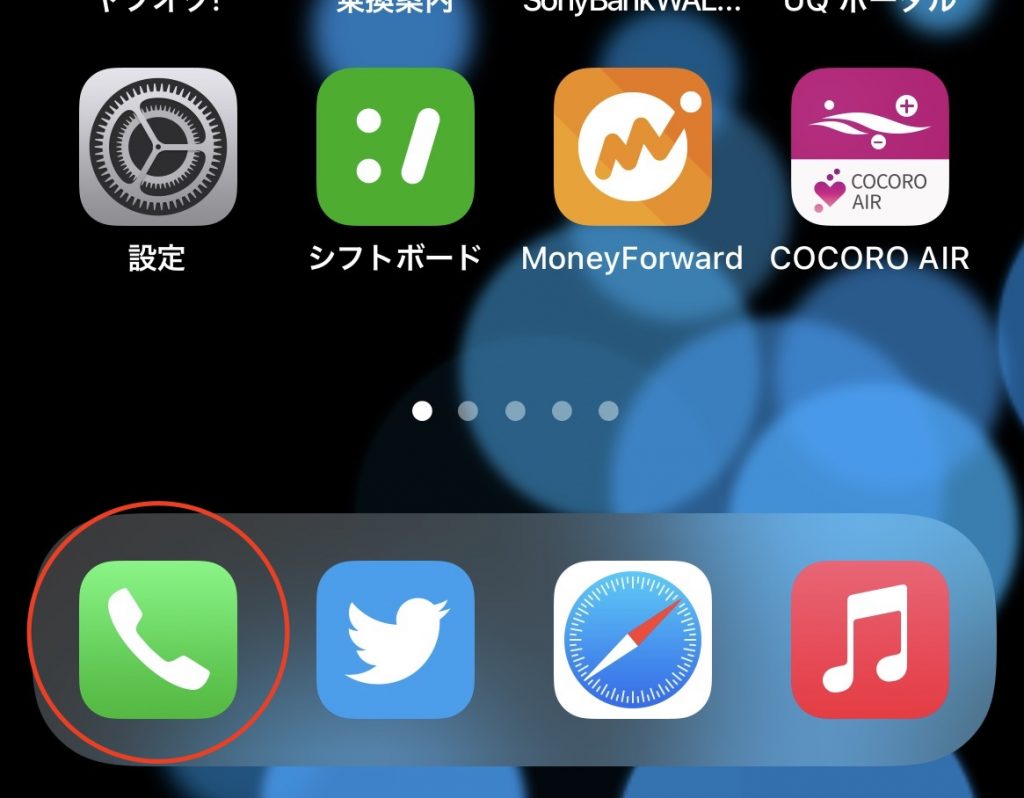
続いて下のメニューの「キーパッド」を押し、*#06#*を入力しましょう。
番号に間違いがなれけば、画面が切り替わるはずです。
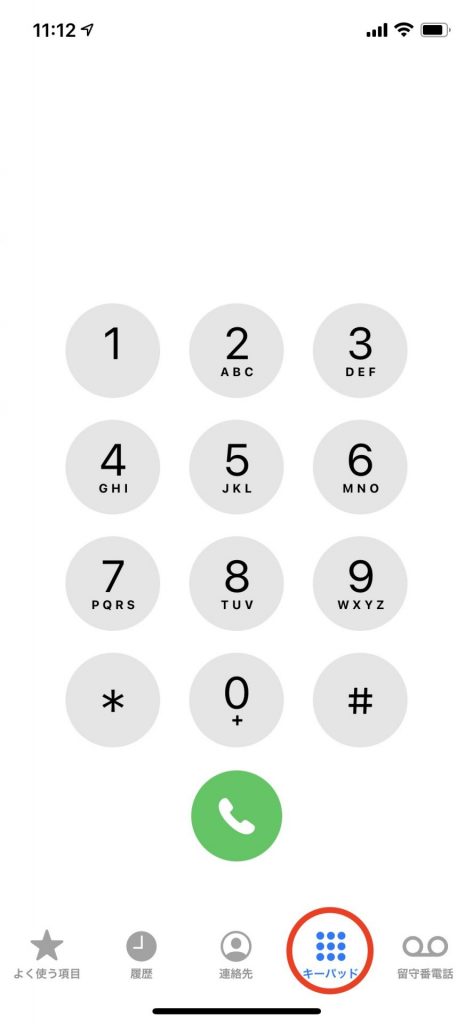
このような画面になると思いますので、上から2番目の「IMEI」と書いてある横の35から始まる、15桁の数字をメモしておきましょう。これがSIMロック解除で必要な番号です。
下の画像では赤い丸で囲ってある部分です。
検証はしていませんが、IMEI2というところの番号ではおそらく解除できないと思われますので、メモは不要です。
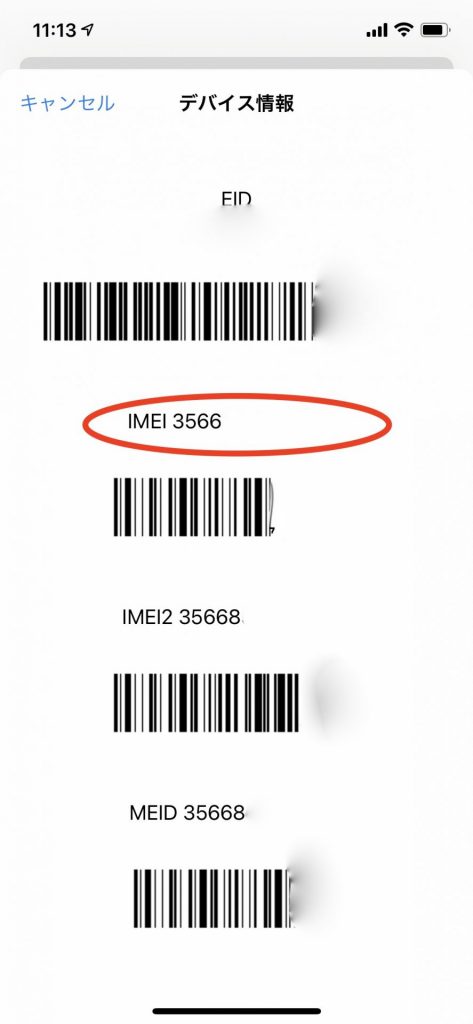
方法② 設定画面から確認
続いては設定画面から確認する方法です。
iPhoneだけでなく、セルラー版のiPadでも確認ができる確認方法になります。
まずは歯車のアイコンの設定アプリを開きます。

続いて設定画面の少し下の方にある、一般を選択します。
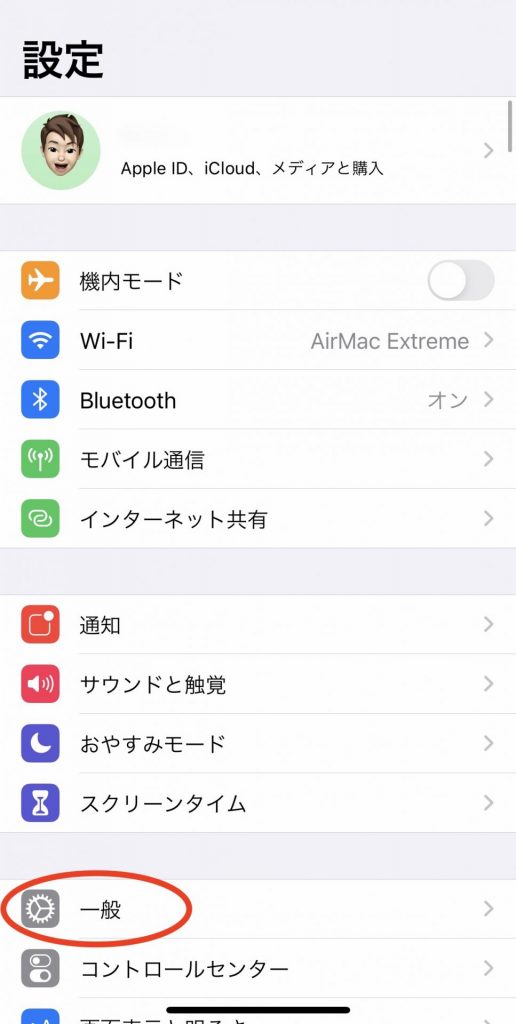
続いて情報を選択します。
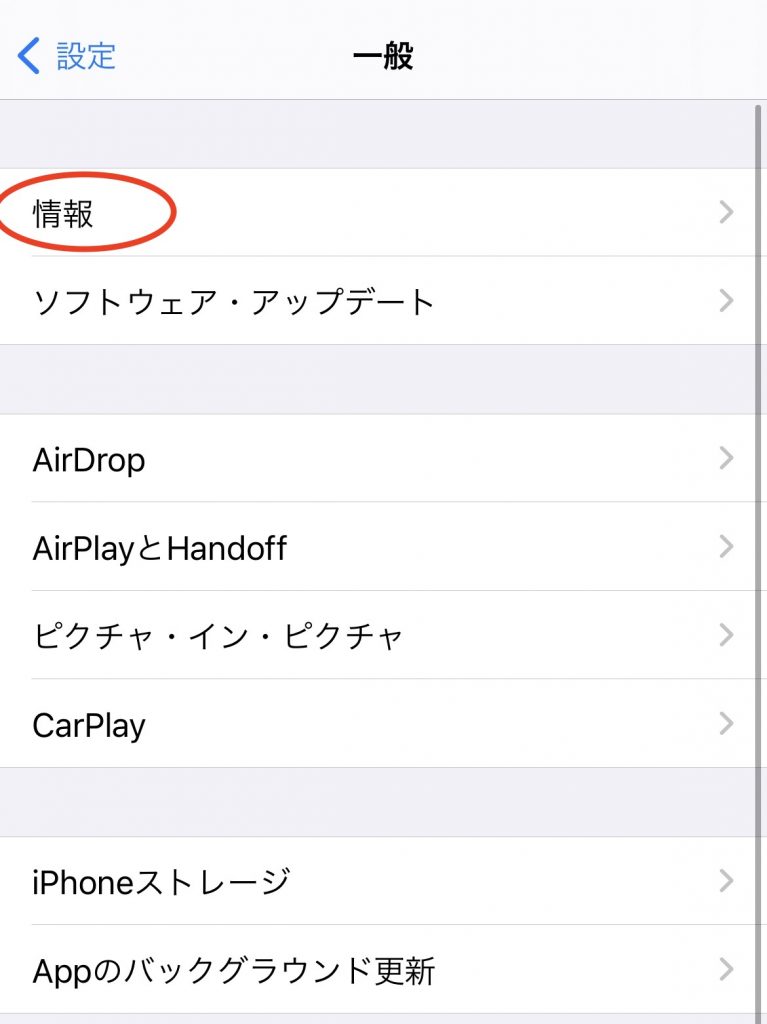
するとiPhoneのいろいろな情報が確認できますが、一番下の方までスクロールします。
すると、IMEIと書いてある35から始まる数字が確認できますので、これをメモしておきましょう。
メモするのは主回線と書いてある上の方だけでOKです。
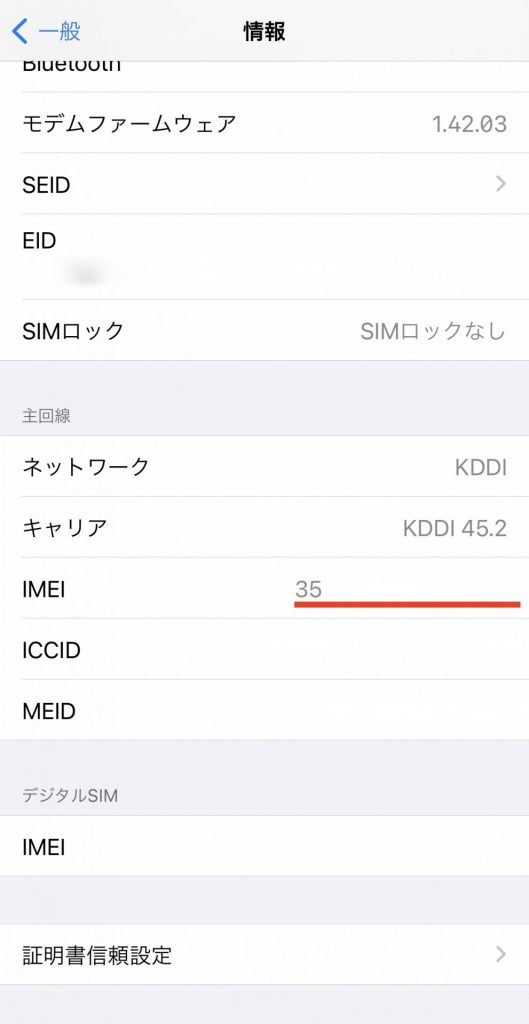

ここからは、各キャリアごとの解除手続きの解説です。
ソフトバンク
ソフトバンクについては、以前にも別で書いた記事があるのですが、実は本人確認のところで変更点がありました。
それも含めて、解除までの手順を書いていきます。
↓以前書いた記事

① SoftBank IDの作成
まずはSoftBank IDの作成を行います。
SoftBankの契約者の方であれば既にMy SoftBankアカウント or SoftBank IDを持っているので、それでログインしていただければOKです。
SoftBankの契約者でない方は、SoftBank IDの作成と本人確認が必要です。まずはアカウント作成の手順を説明します。
↓下のURLのサイトの「My SoftBankでのお手続き(ソフトバンク以外から入手された製品の場合)」のメニューを開き、まるで囲ったMy SoftBankへログインをクリックします。
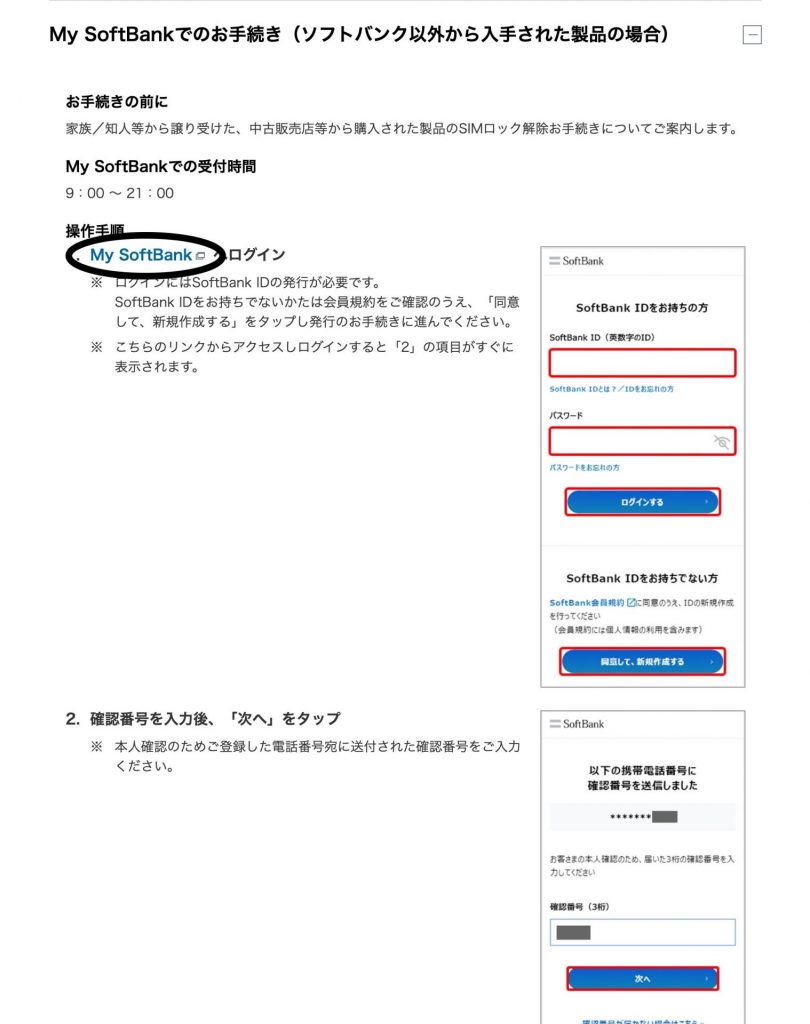
すると、SoftBank IDのログイン画面が出てきます。既にアカウントを持っている or SoftBank契約者の方は手順②まで飛んでください。
アカウントを新規で作る方は、サイトの下の方にある「同意して、新規作成する」をクリックしましょう。
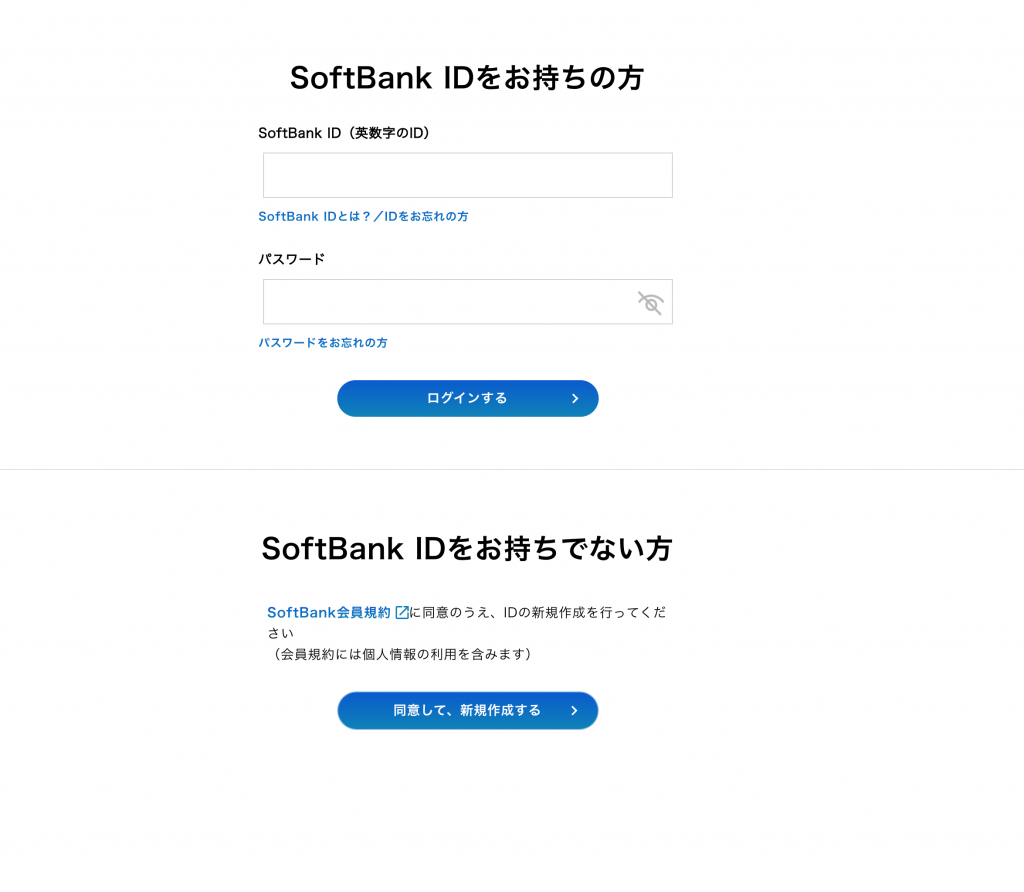
新規作成にあたっては、SMSが受信できる携帯電話の番号が必要です。番号を入力したら、「確認番号を送信する」をクリックしましょう。
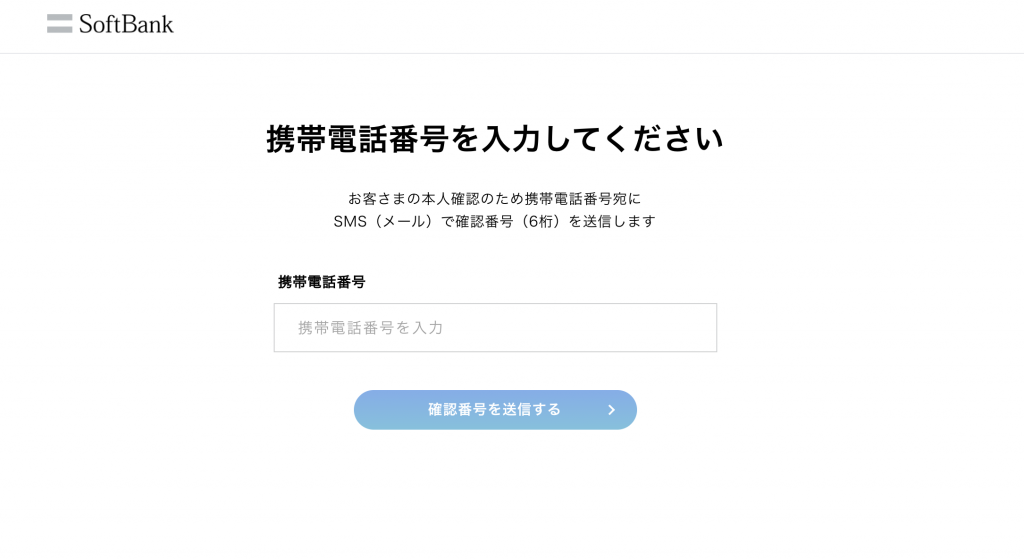
番号を送信すると、下の画像のようなメッセージが届きますので、記載されている6桁の番号をサイトの方に入力しましょう。
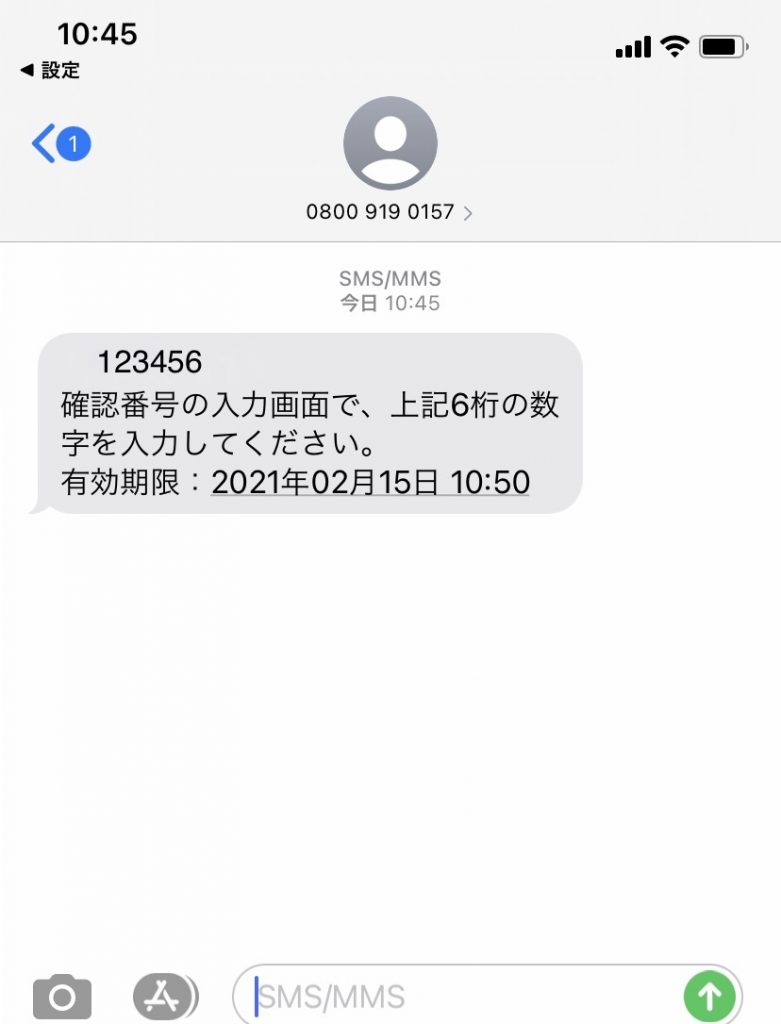
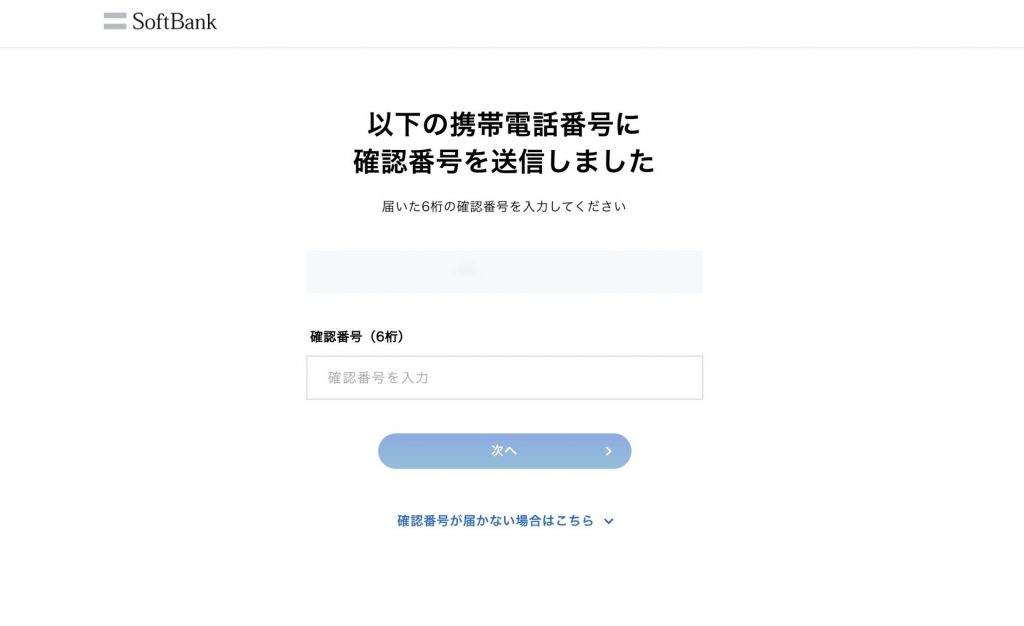
番号の確認が終わると、自分の情報を入力する画面になります。
正直なところSIMロック解除をするためだけなのに、自分の詳しい住所まで提出するのは嫌ですが、正直に書きましょう。
後ほど本人確認があるので、嘘を書いたらそのときに詰んでしまいます(笑)

情報を入力し終わったら、登録内容の確認をします。
よければ画面下の「次へ」を押しましょう。
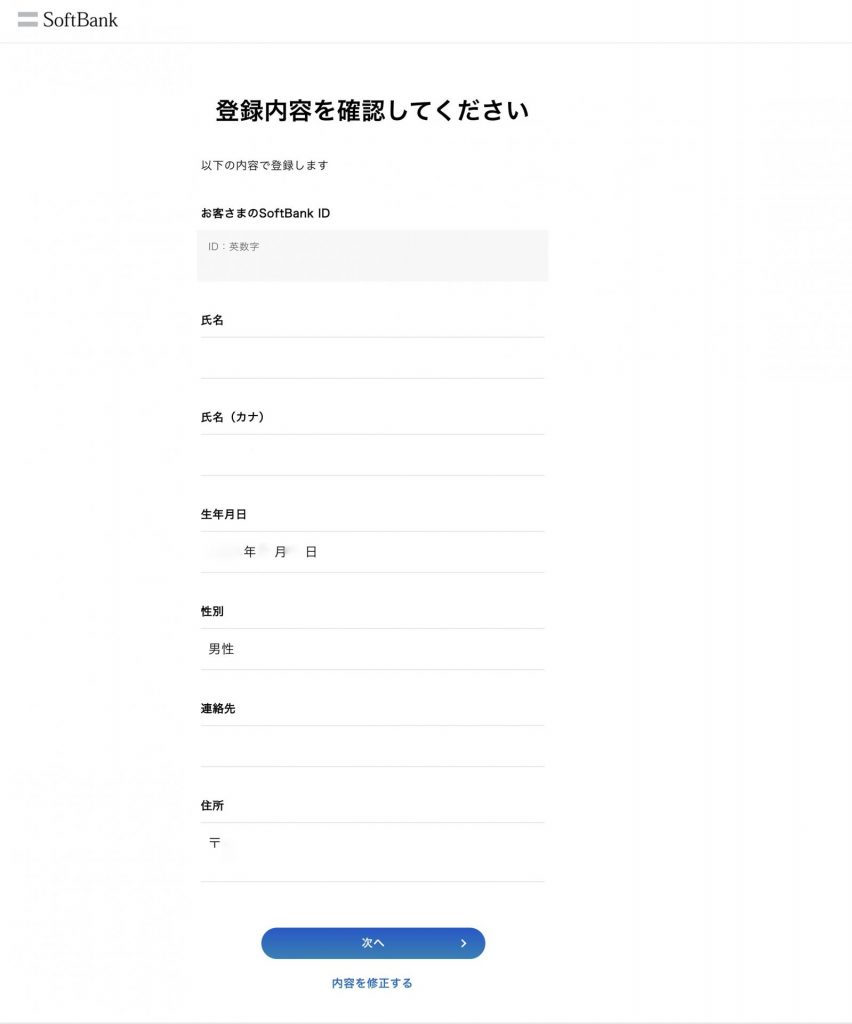
次は利用規約に同意するかしないかの画面です。同意したくはないですが、同意しないと先へ進めませんので「同意する」を押しましょう。
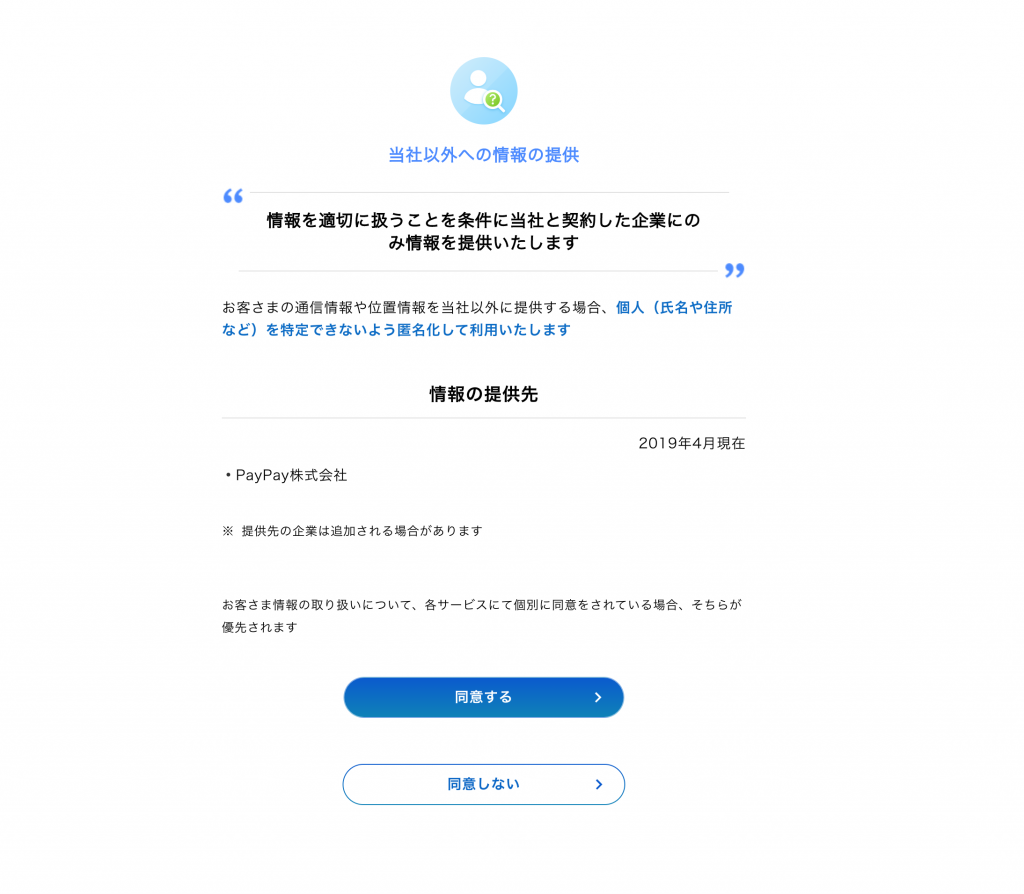
利用規約に同意すると、SoftBank IDの作成は完了です。
サイトの表示ではいかにも「すぐにSIMロック解除できます」風な感じですが、SIMロック解除をするには一番めんどくさい本人確認が必要です。
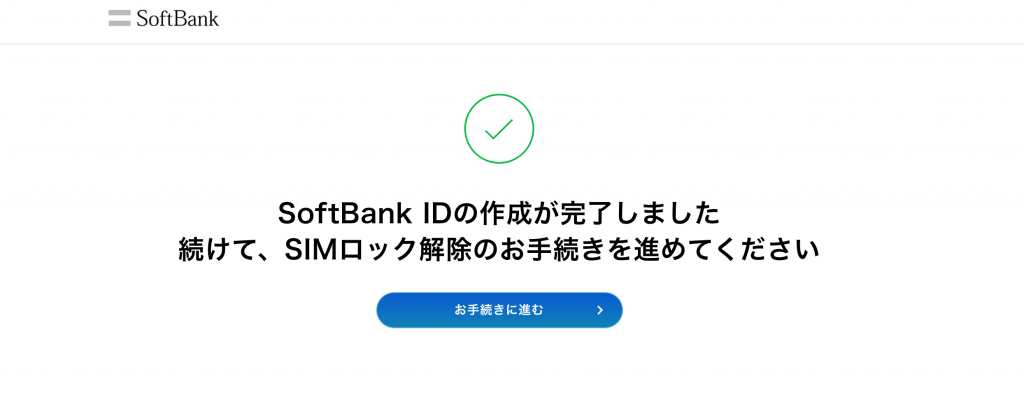

続いては本人確認の手順を説明します。
先程の画面の左上にある「SoftBank」のロゴをクリックすると、「アカウント情報」と「SIMロック解除」のメニューが出てきます。
この画面で「アカウント情報」のところをクリックします。
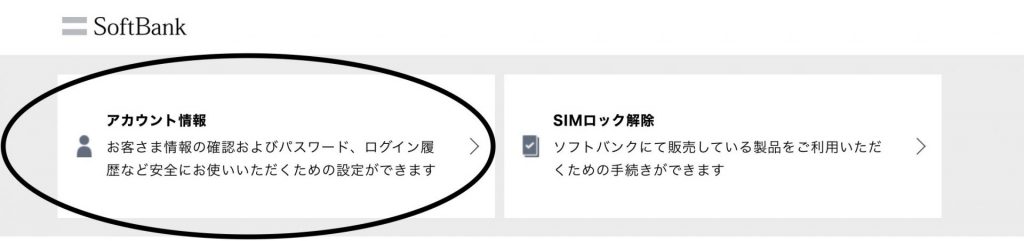
すると、色々メニューが出てきますが、自分のアカウントIDの横にある「本人確認」を押しましょう。
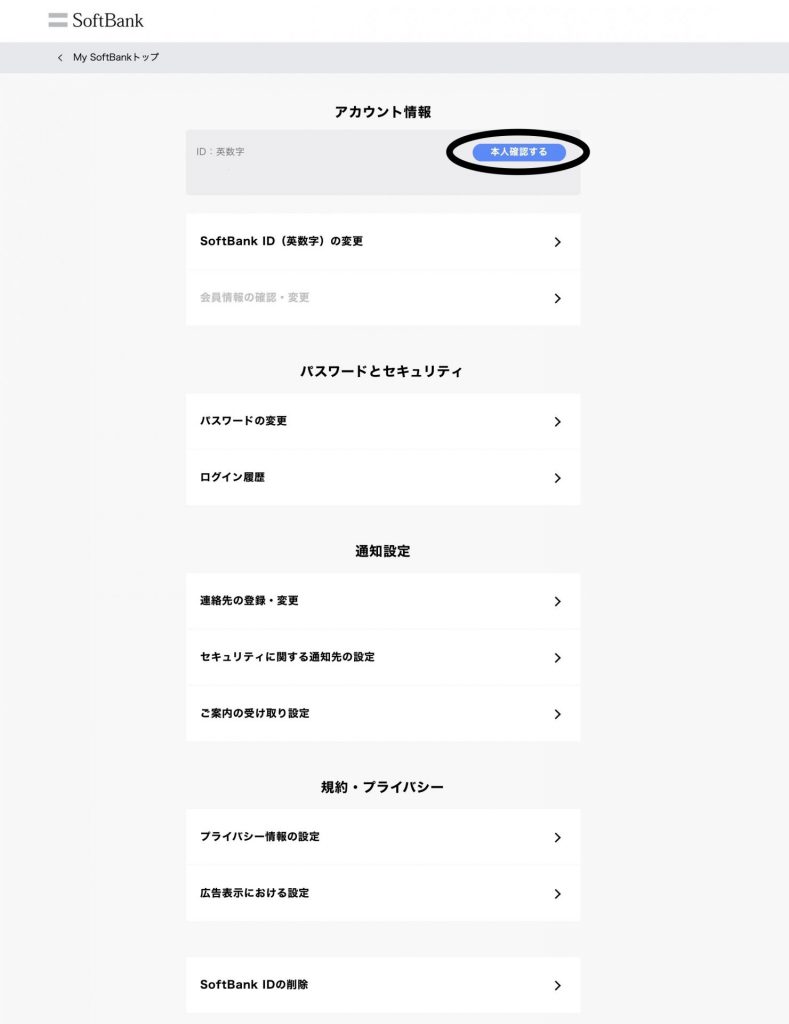
今度はQRコードが出てきて、スマホで操作するように言われます。
クソ面倒ですが、無料で解除するには仕方がないです。
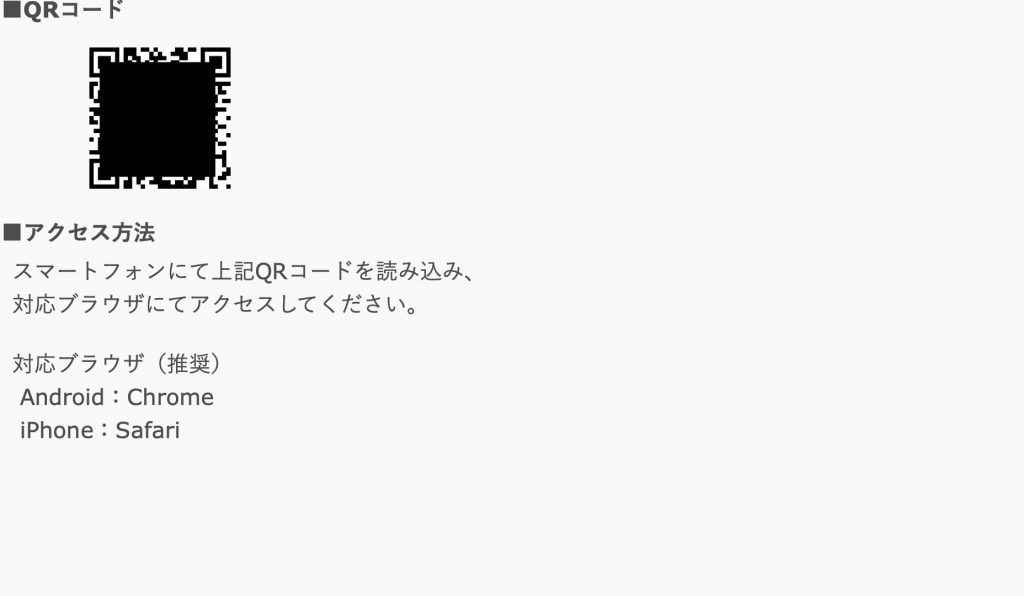
ここからはスマホの操作に移ります。
QRコードを読み取ると、次のようなページに飛ばされます。
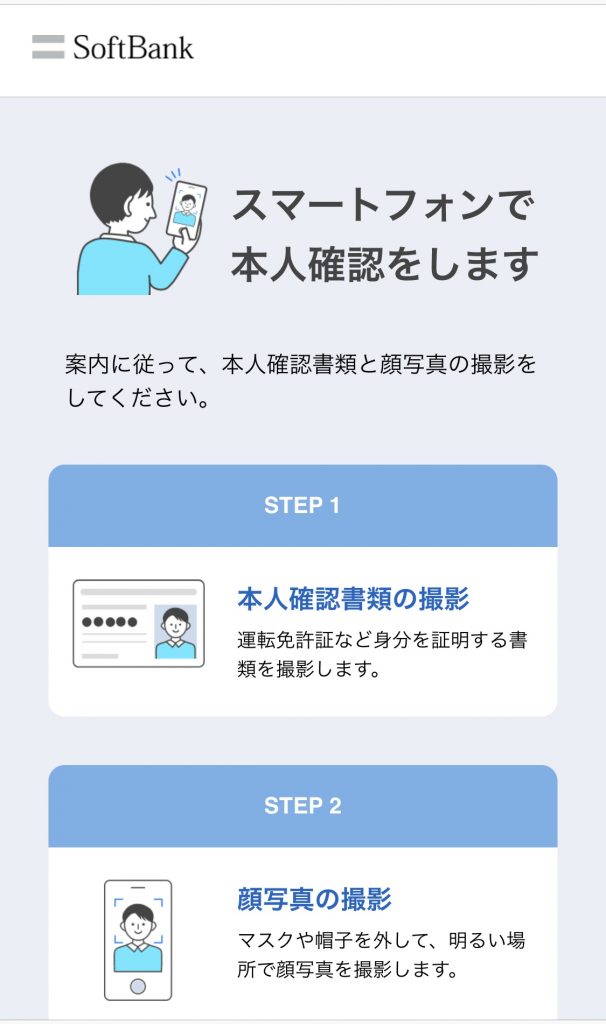
まずは本人確認書類の選択をします。今回は運転免許証で確認を行います。
しかし、ただのSIMロック解除なのにここまでさせるのは頭おかしいと思います。どれだけロック解除させたくないんでしょうか…笑
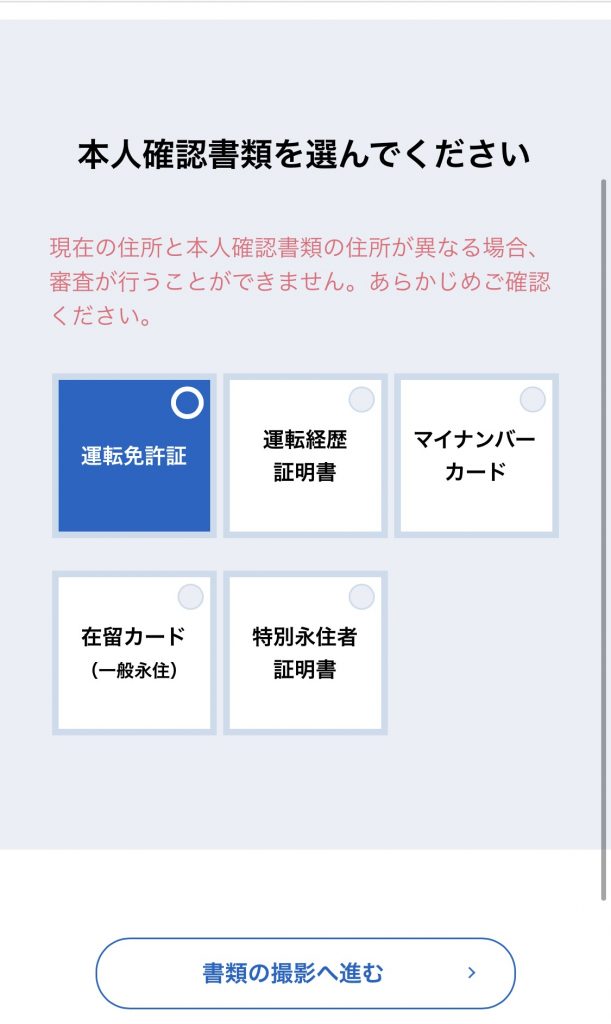
続いては免許証をスマホのカメラで撮影します。
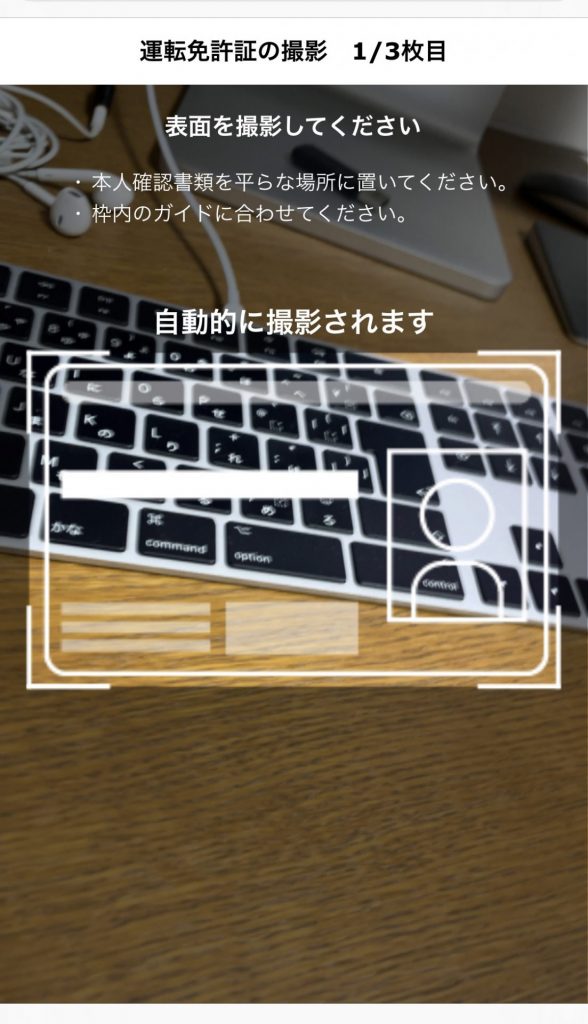
表と斜めからと裏の写真を撮るように言われます。
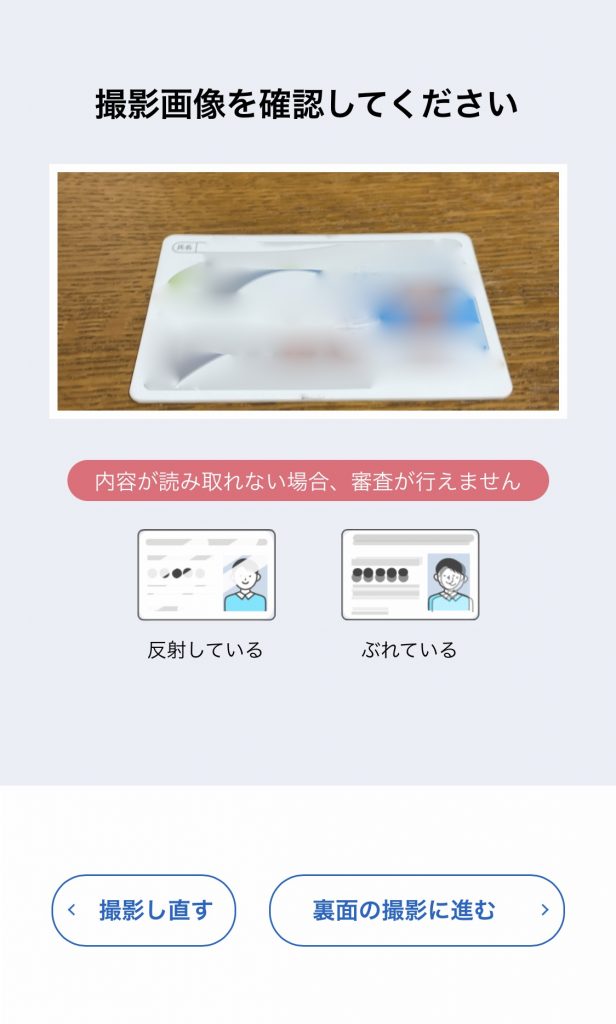
確認書類の撮影だけで終わりかと思っていましたが、自分の顔を動画で撮って送る必要があります。(画面を取り忘れましたが…)
相変わらず面倒くさいです。ここまで面倒なのはソフトバンクだけだと先に申し上げておきます。
確認書類の写真と自撮り動画を送り終わると、審査があるようです。たかがSIMロック解除で審査とは笑わせるなと思いますけどね。
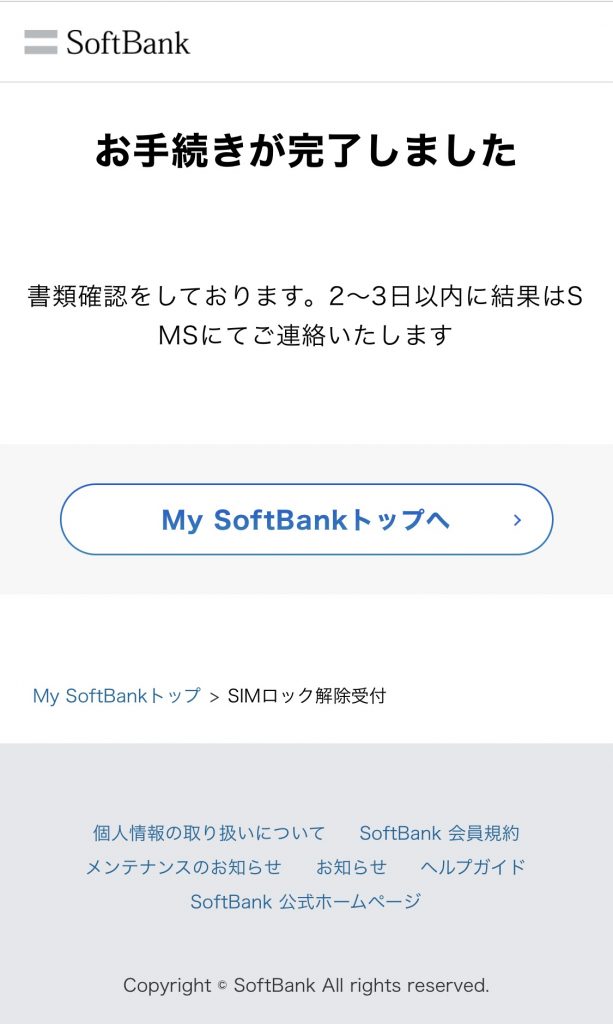
2~3日かかると書いてあったので、気長にまとうと思っていましたが、数分後にはSMSで審査完了のお知らせが来ました。
手順としては非常に長いですが、これでSIMロック解除ができる準備が整いました。
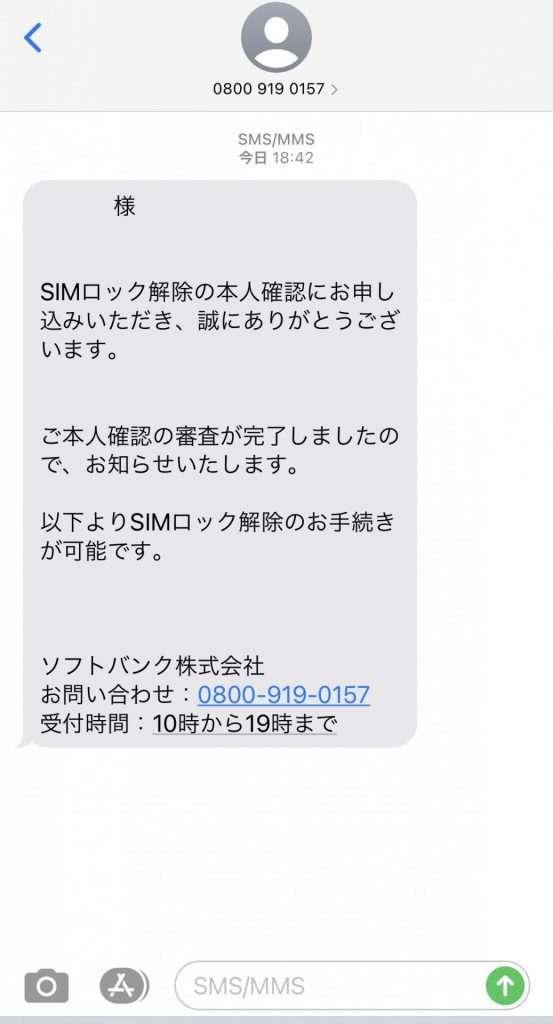

② SoftBank IDでログイン
下のリンクに入り、「My SoftBankでのお手続き(ソフトバンク以外から入手された製品の場合)」のメニューを開き、「My SoftBankへログイン」のところをクリックすると、ログイン画面に移行します。
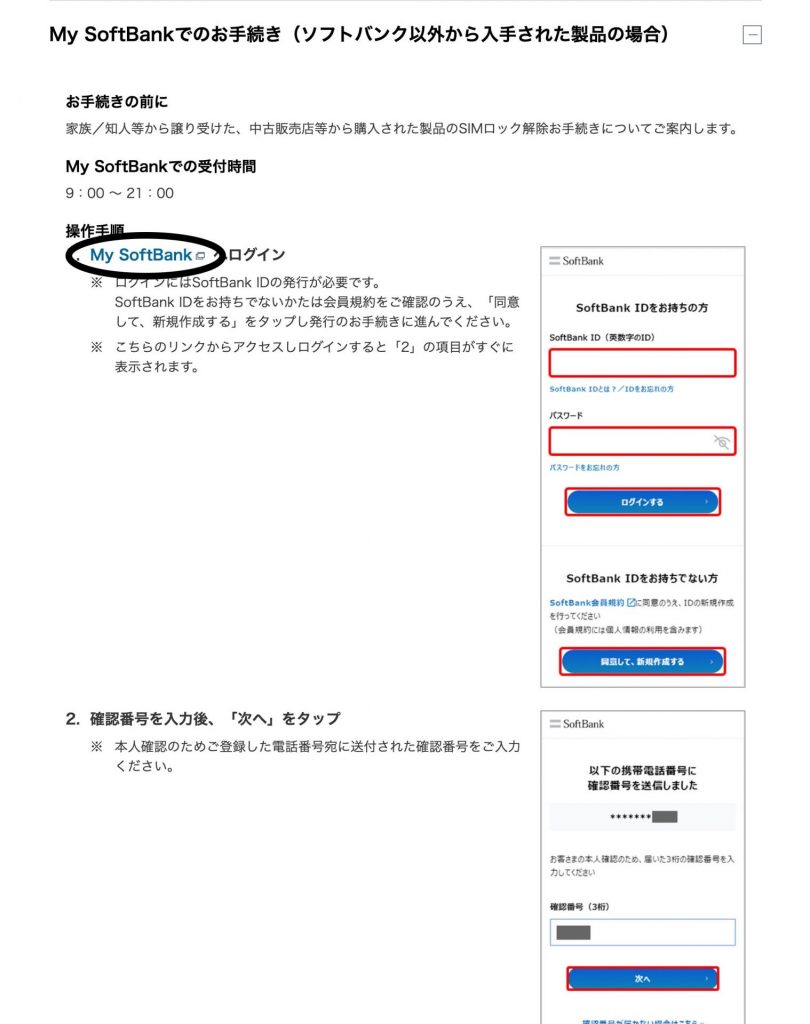
この画面で自分のIDとパスワードを入力してログインしましょう。
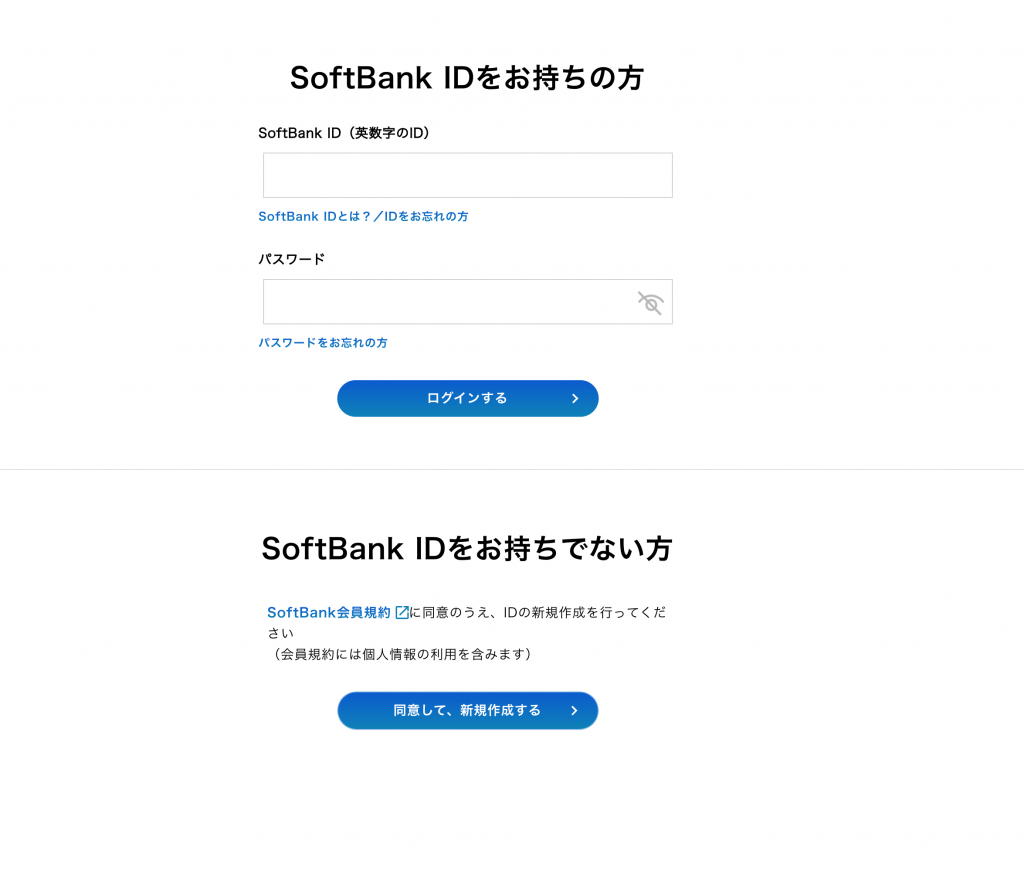

③ 必要な情報の入力と解除手続き
ログインが終わったら、下の画像のようなメニューが出てきますので、「SIMロック解除」を選びましょう。
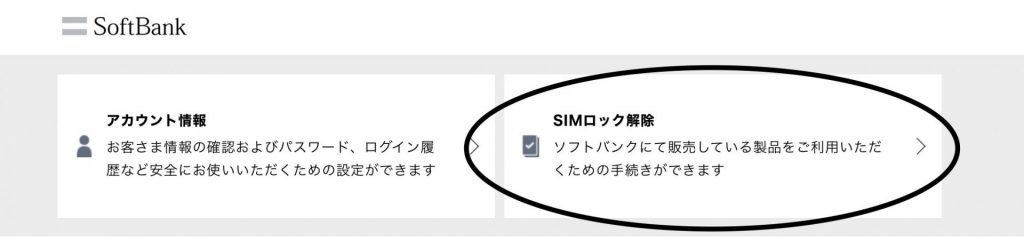
本人確認が終わっていれば以下のように「手続きする」というボタンが出てきます。これを押すとやっとロック解除の手続きに入れます。
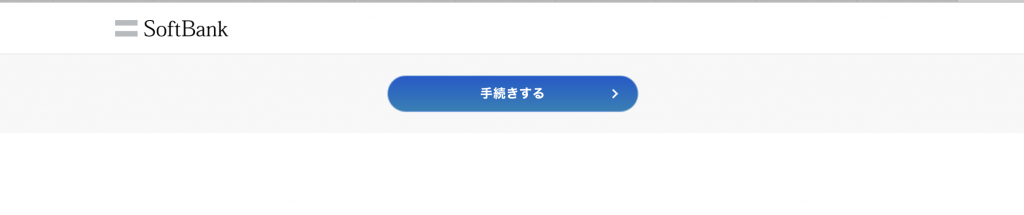
「手続きする」を押すとごちゃごちゃ出てきますが、一番下まで画面をスクロールすると、上で確認したIMEI番号の入力画面が出てきます。
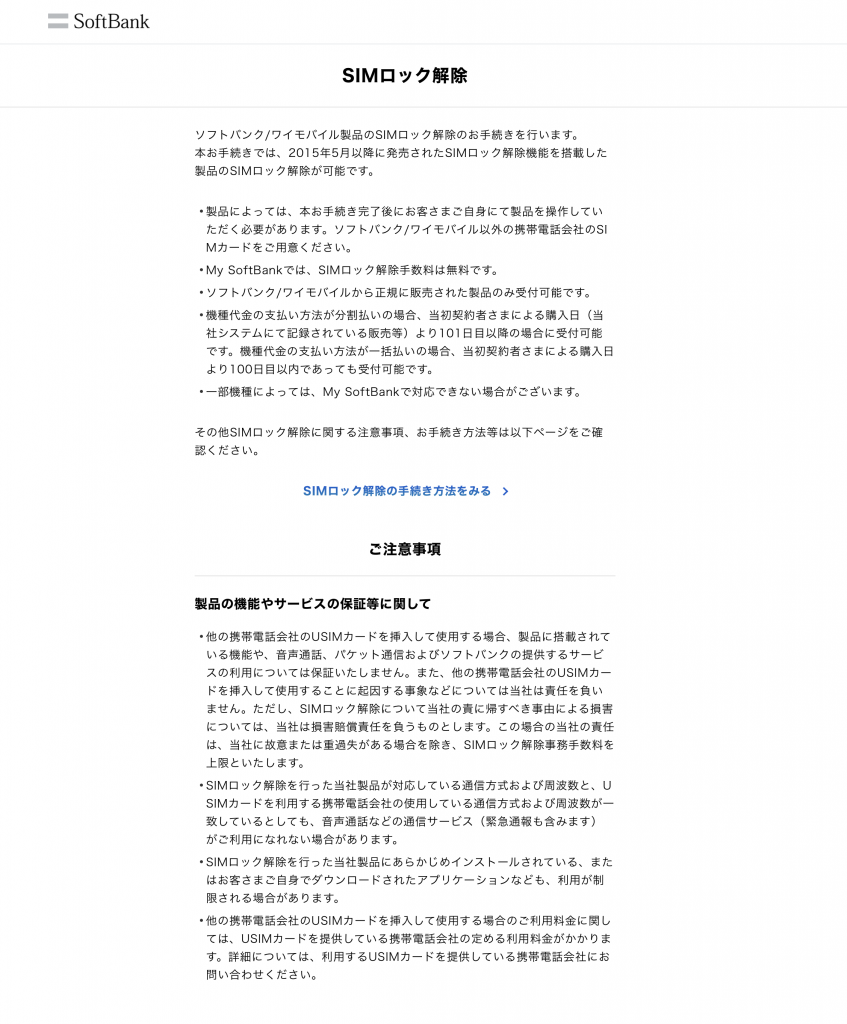
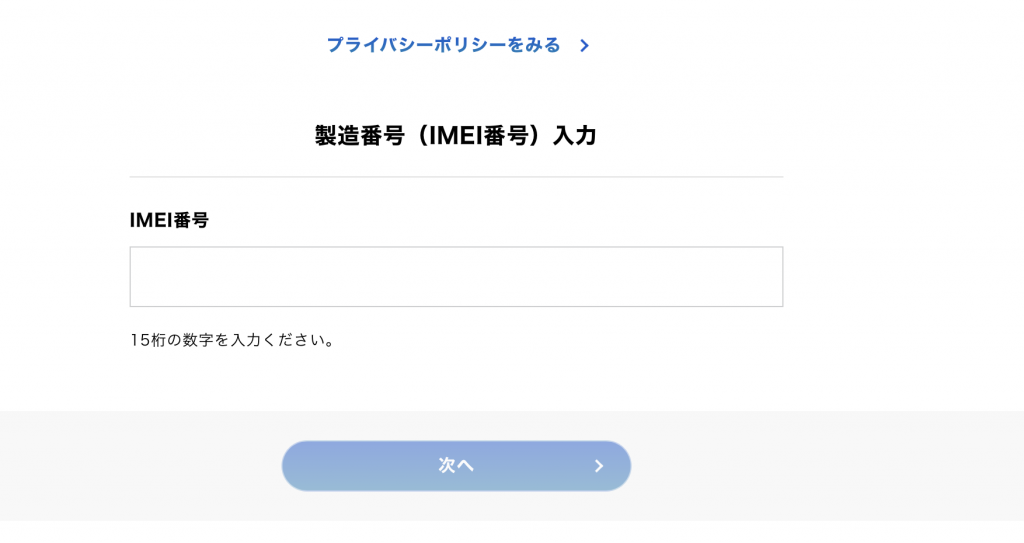
IMEI番号を入れて、「次へ」を押すと、SIMロック解除する機種の確認と、その機種で使う予定のキャリアを聞かれます。
知られたくなければ「その他」とでもしておけば良いと思います。解除するにあたっては別になんの影響もありません。
IMEI番号に間違いがなければ、ページの一番下にある「解除手続きする」を押しましょう。
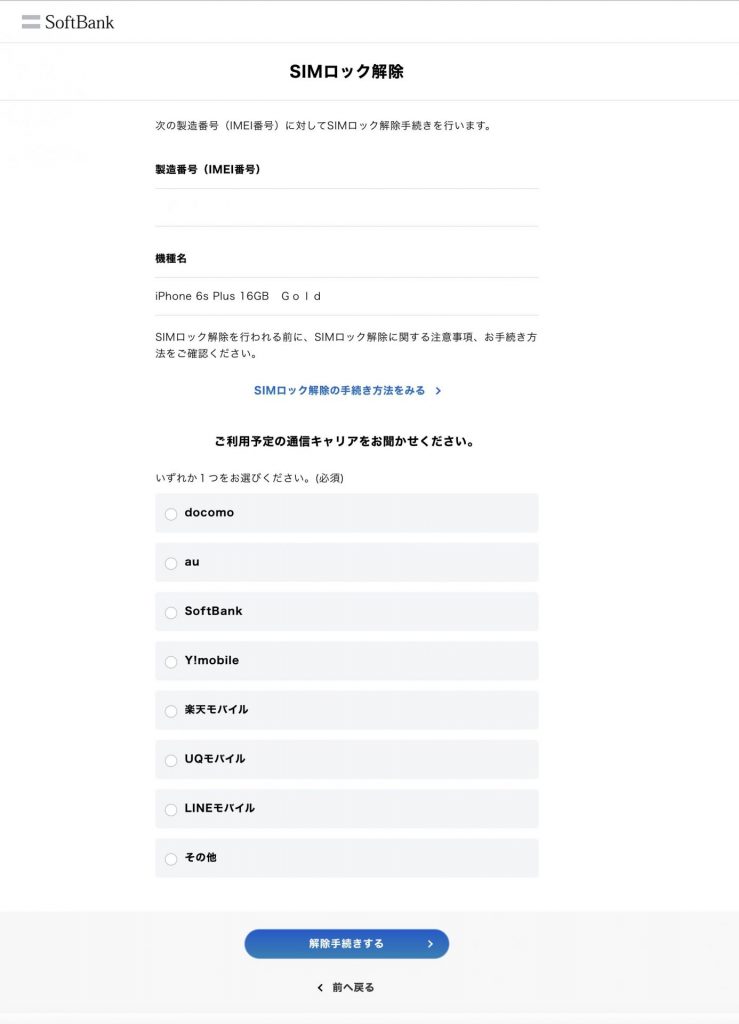
問題がなければSIMロック解除は完了です!
iPhoneに関しては、SIMロック解除後に特に何もせずとも問題ありません。状況に応じて別キャリアのSIMを入れて使うなりすることが可能です。
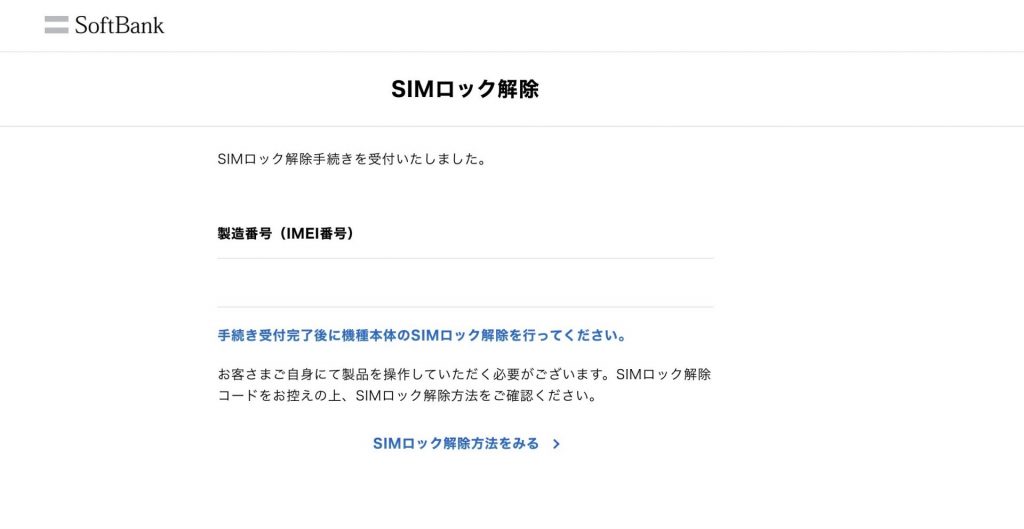

au
続いてはauの場合の解除方法をご説明します。
① au IDの作成
auの契約者以外であっても、au IDの作成が必要です。
まずはau IDの作成から説明します。もうすでにIDをお持ちの方は、②のログインまで飛んでください。
はじめに↓下のサイトに入り、少し下にスクロールすると「SIMロック解除のお手続き(My au)」という、オレンジのボタンが有るのでそれを押しましょう。

すると、ログインするか新規作成するか選べる画面が出るので、IDをお持ちでない方は「au IDを新規作成する」を選びましょう。
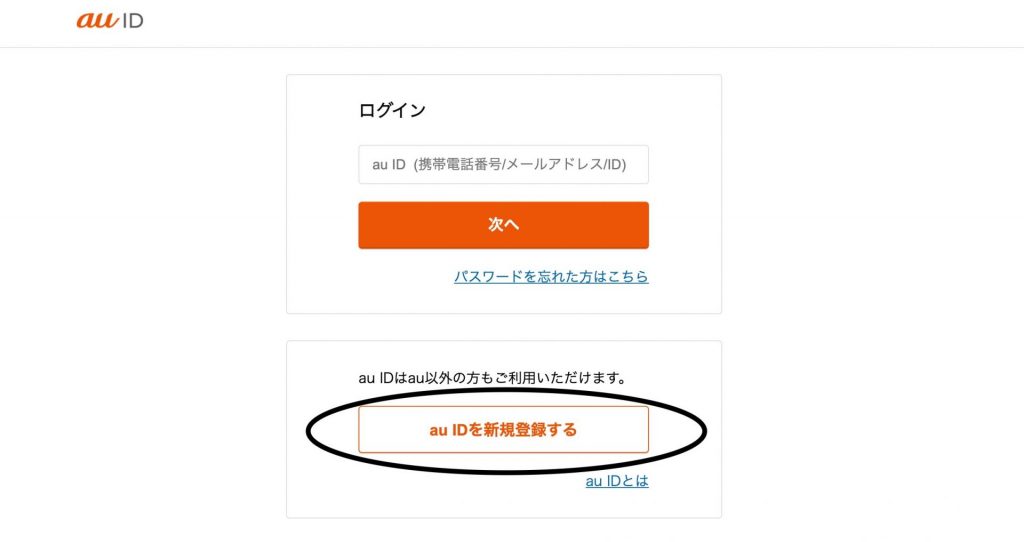
au IDの新規作成はいろんなパターンが選べるみたいです。
今回は、あくまでauを契約していないという状態を想定していまので、右側の「auサービスをご利用したい方」を選びます。
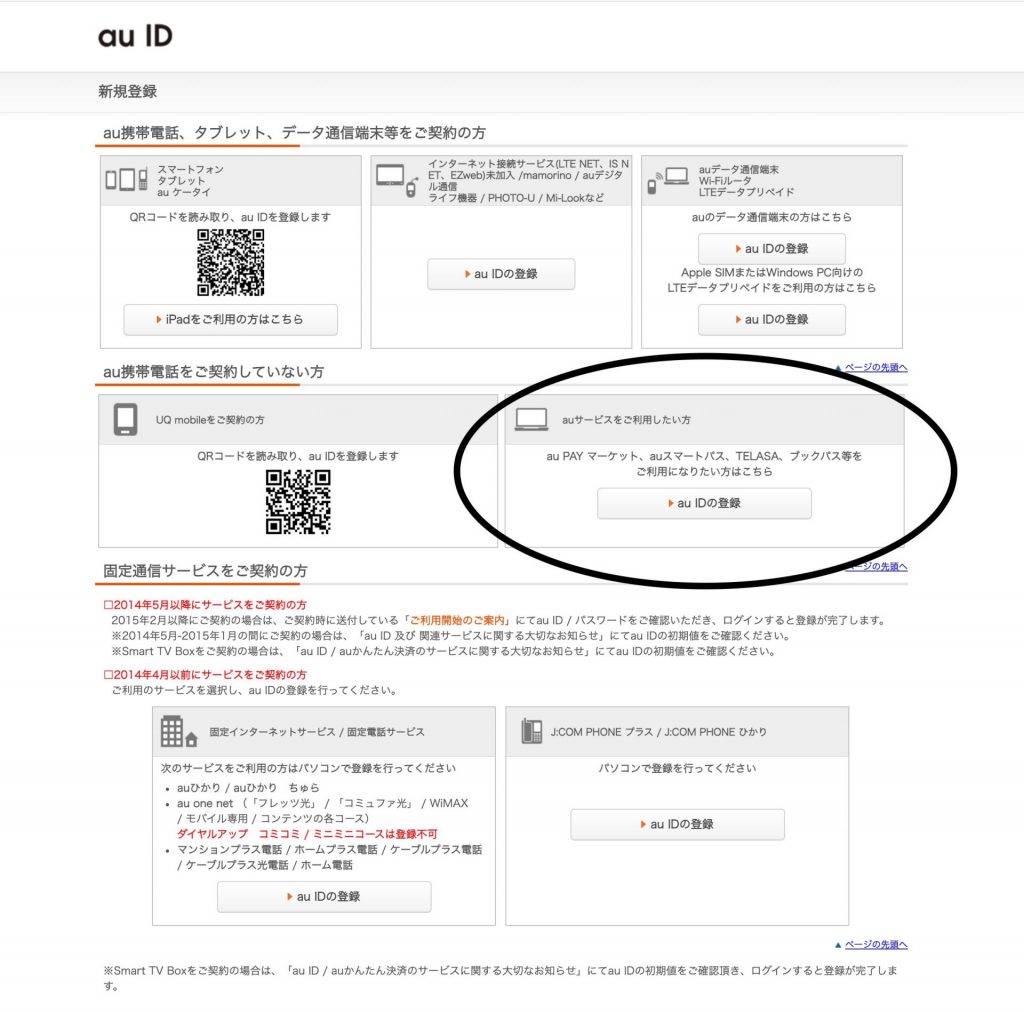
まずはメールアドレスの入力が必要です。
使えるアドレスを入れて「確認コードを送信する」を押しましょう。
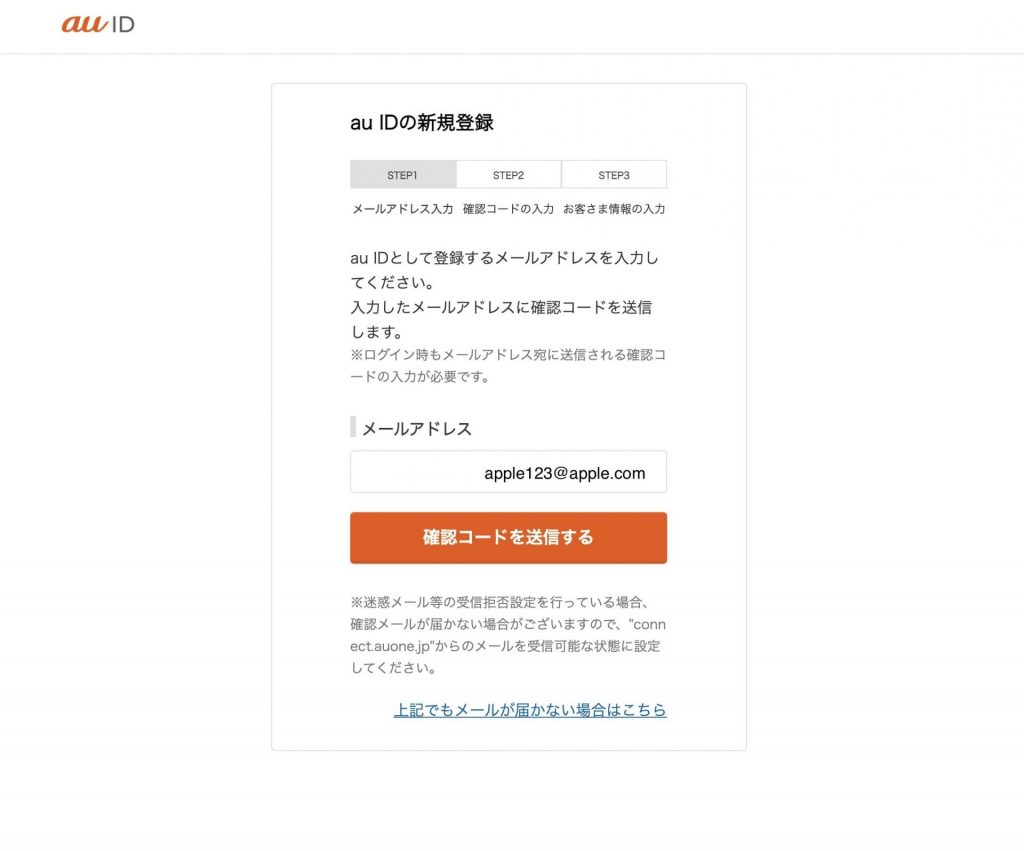
送信すると、すぐに先程入力したメールアドレス宛に確認コードが届きますので、それを入力します。
確認コードに間違いがないことを確認したら、オレンジ色ボタンの「次へ」を押しましょう。
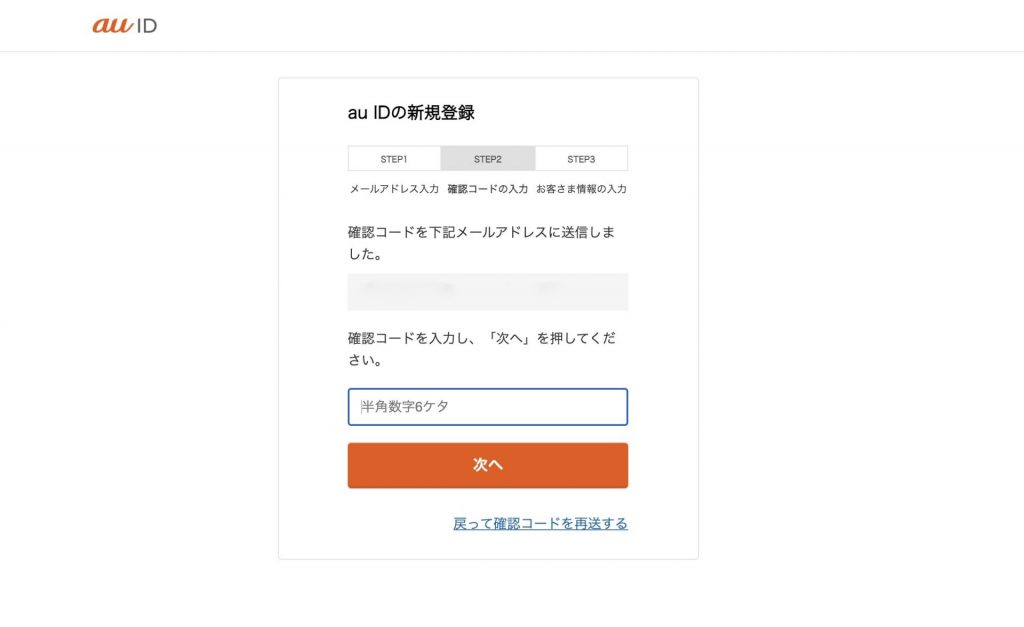
次は自分の情報の入力を行います。パスワードの設定と、生年月日、性別を入力します。
入力し終えたら、一番下にある「利用規約に同意して登録する」を押しましょう。
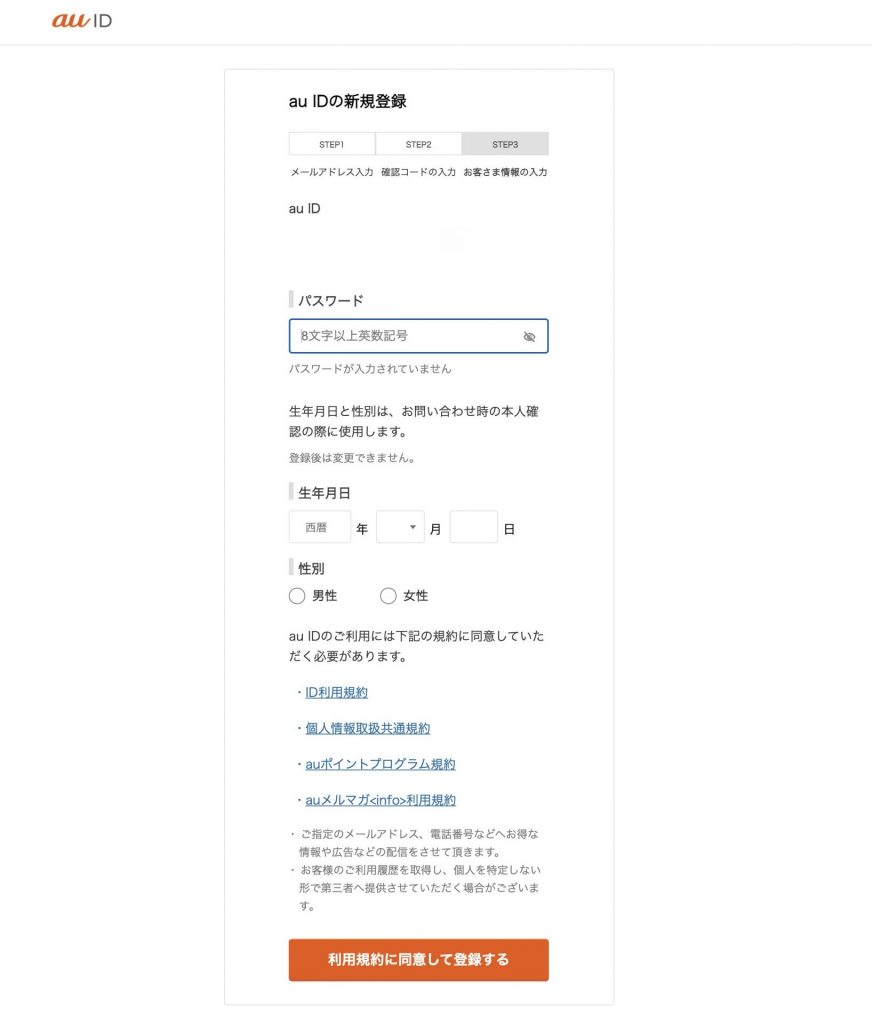
これでau IDの登録は完了です。
ちなみに先程入力したメールアドレス自体がau IDとなります。
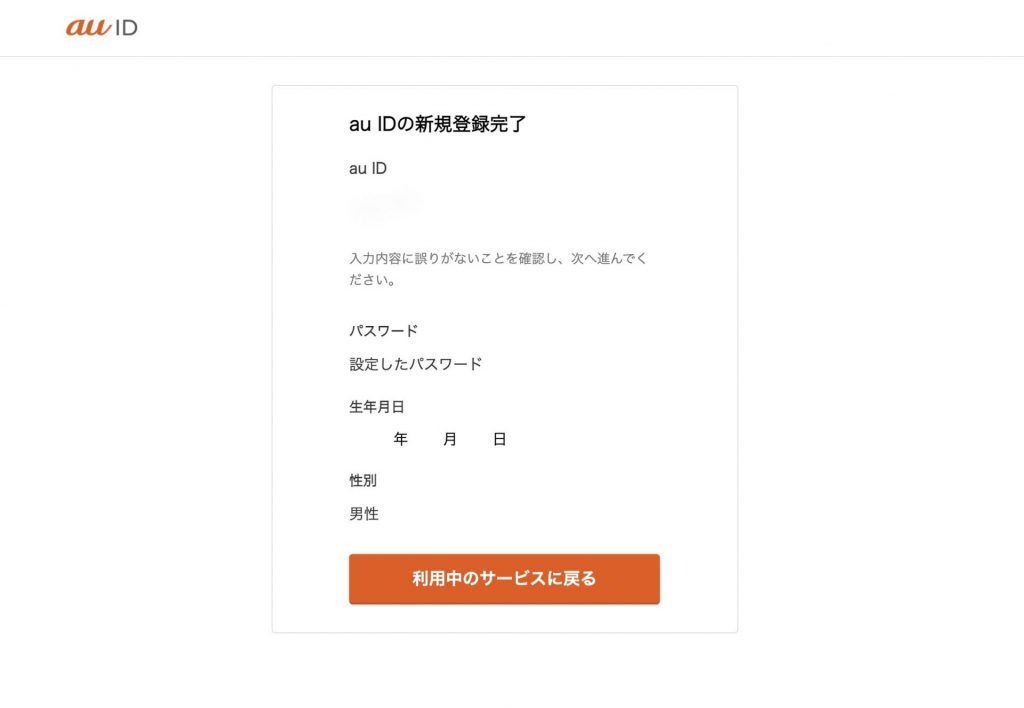

② au IDでログイン
再度以下のリンク↓から、「SIMロック解除のお手続き(My au)」のボタンを押しましょう。
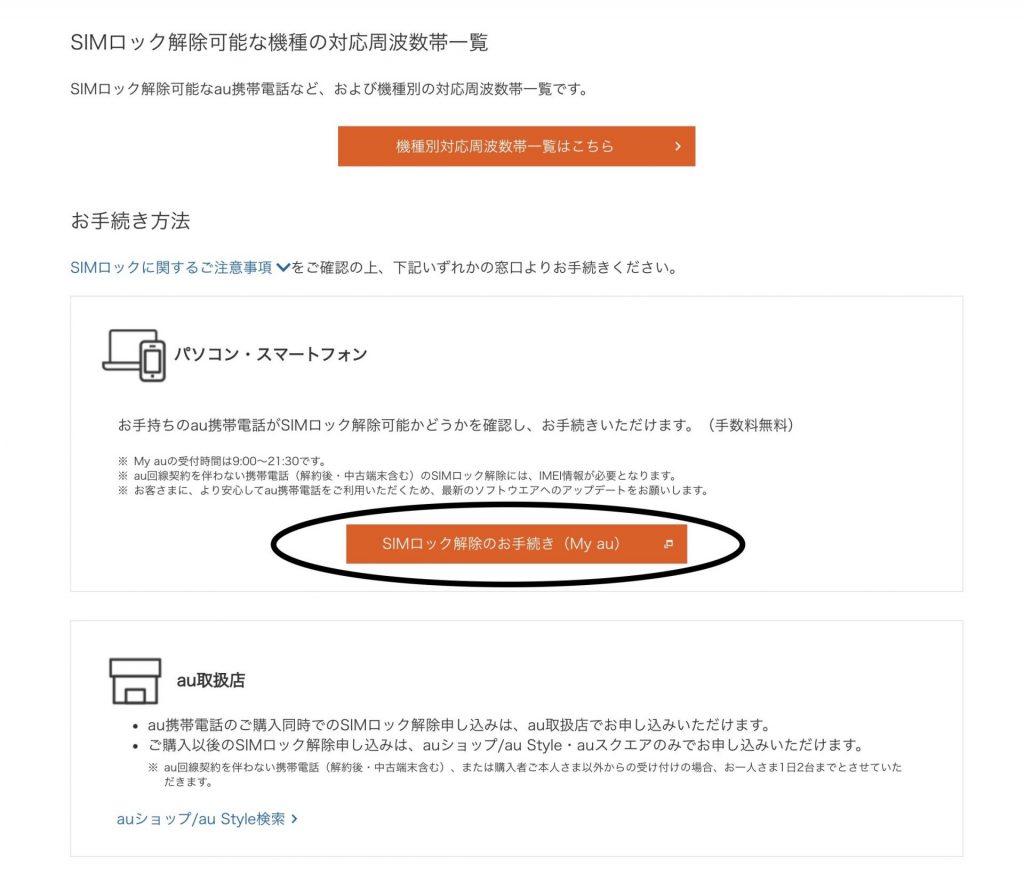
強制的にログアウトされていなければ、SIMロック解除のお手続きというページに入れます。
ログアウトされてしまった場合は、再度、先ほど作ったau IDでログインすればこのページにたどり着けるはずです。
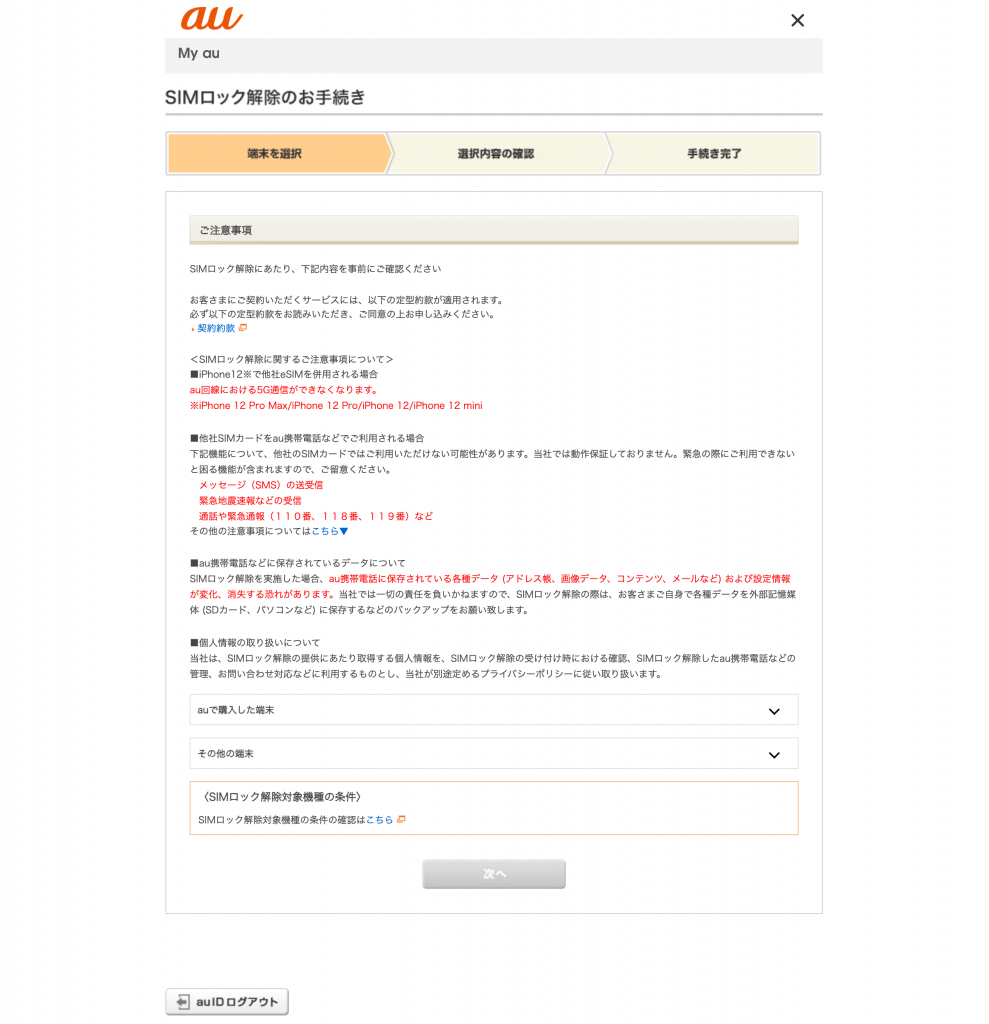

③ 解除手続き
今回はauの契約者ではないという仮定なので、画面したの方にある「その他の端末」というタブを開きましょう。
すると、IMEI番号を入力する画面になりますので、上で確認した番号を入れましょう。入れ終わったら、「次へ」を押します。
※再入力はコピペでも入力できますw
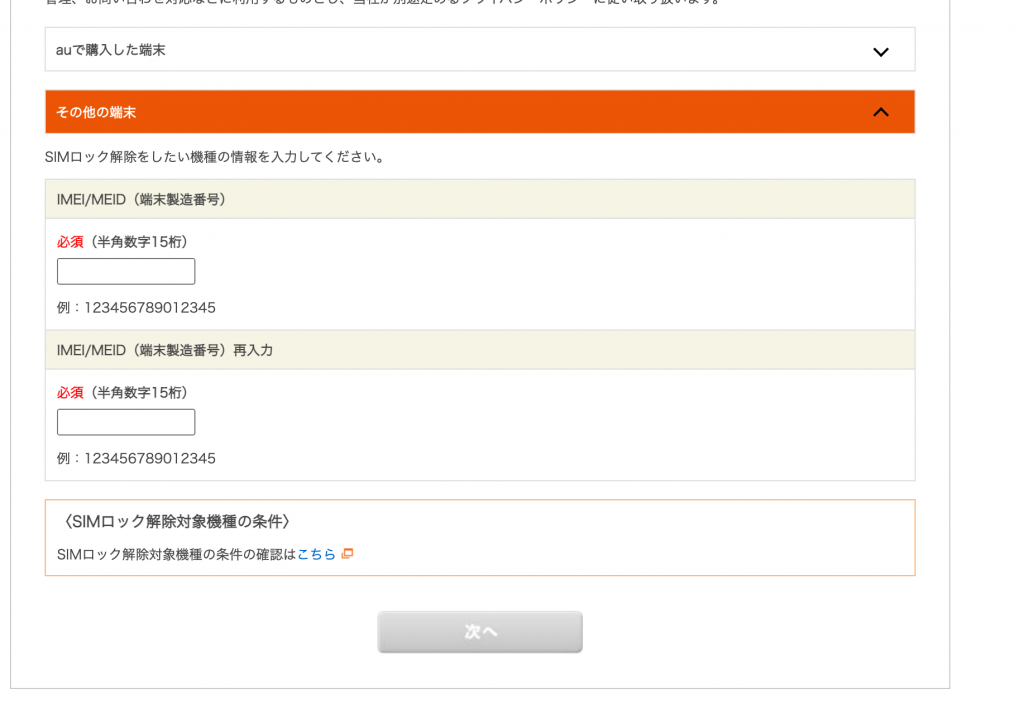
IMEI番号に問題がなければ、確認画面が出てきます。
他のキャリアと同じく、解除の理由を選択する必要があります。
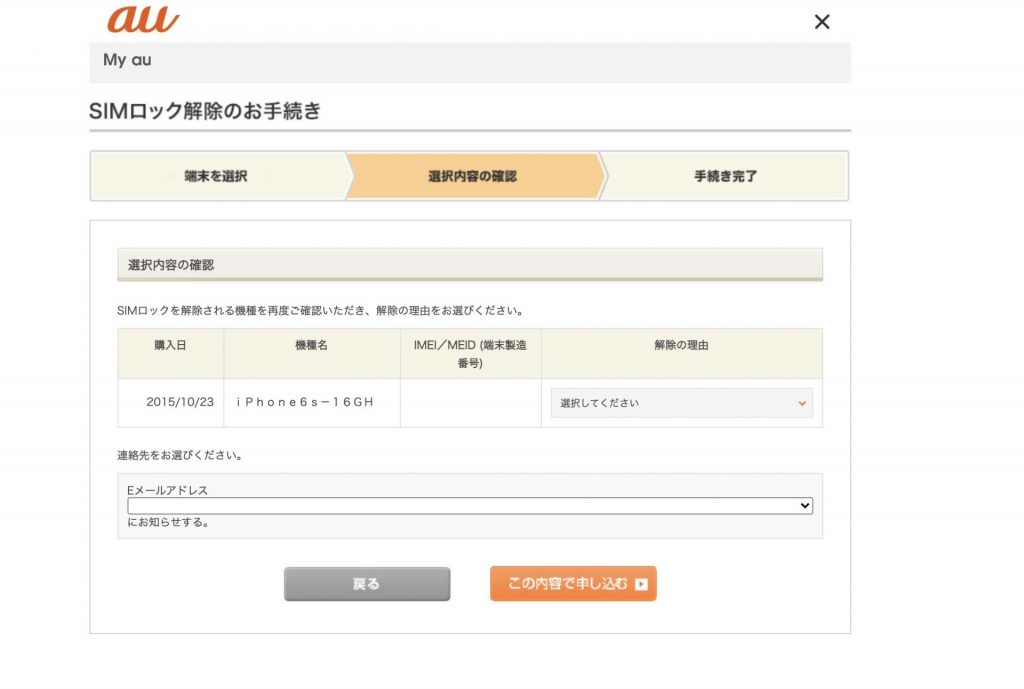
解除の理由は適当でも大丈夫です。今回は特に理由なしにしてみました。
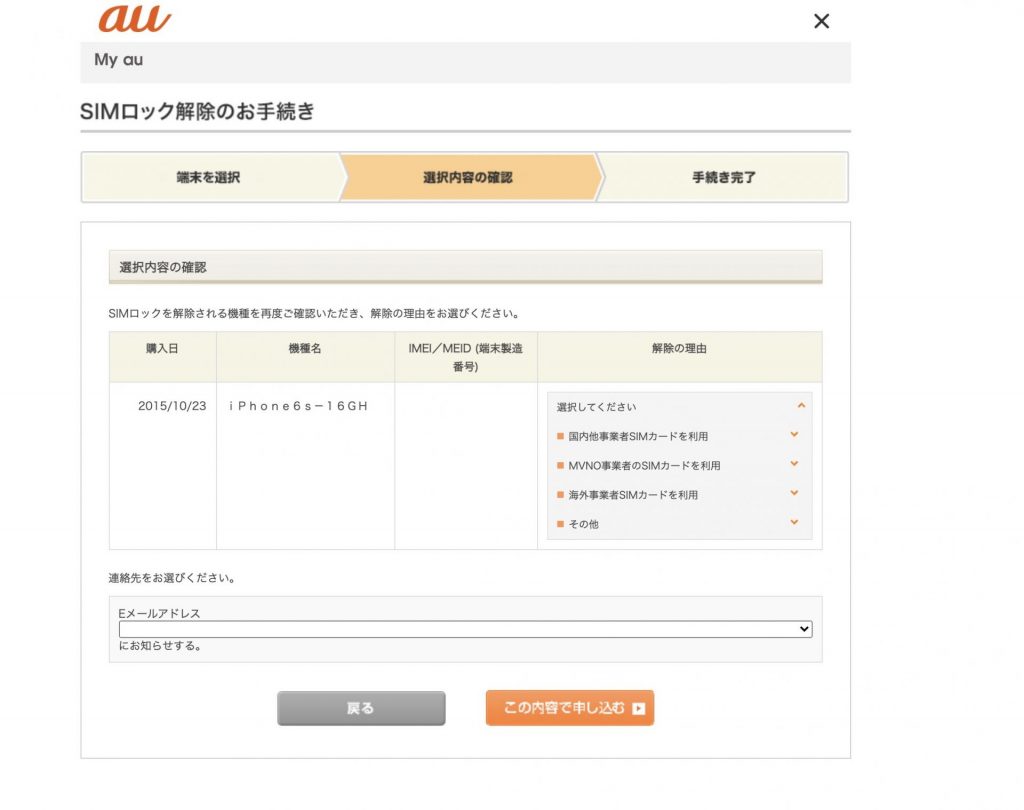
解除理由を選択し終えたら、次は2段階認証で使うメールアドレスを選択します。
作ったばかりであれば、基本的にau IDのメアドになると思います。
入力し終えたら、「この内容で申し込む」を押しましょう。
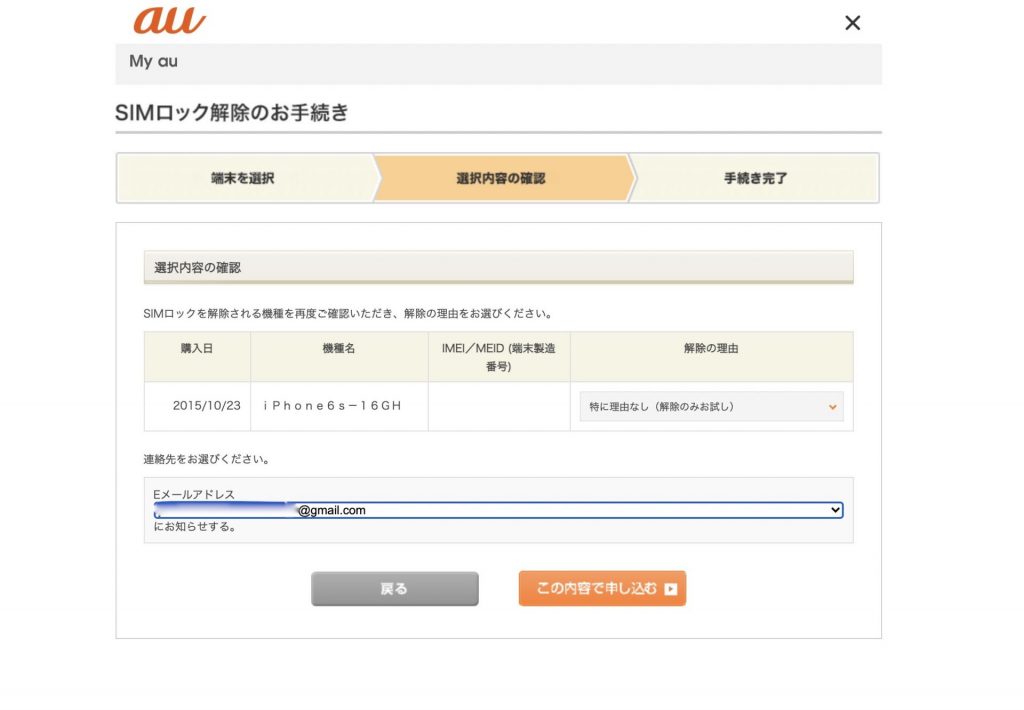
これで完了かと思いきや、まだ仮完了となっています。
先程のメールアドレス宛に解除を完了するためのURLが届きますので、そのリンクに飛びましょう。
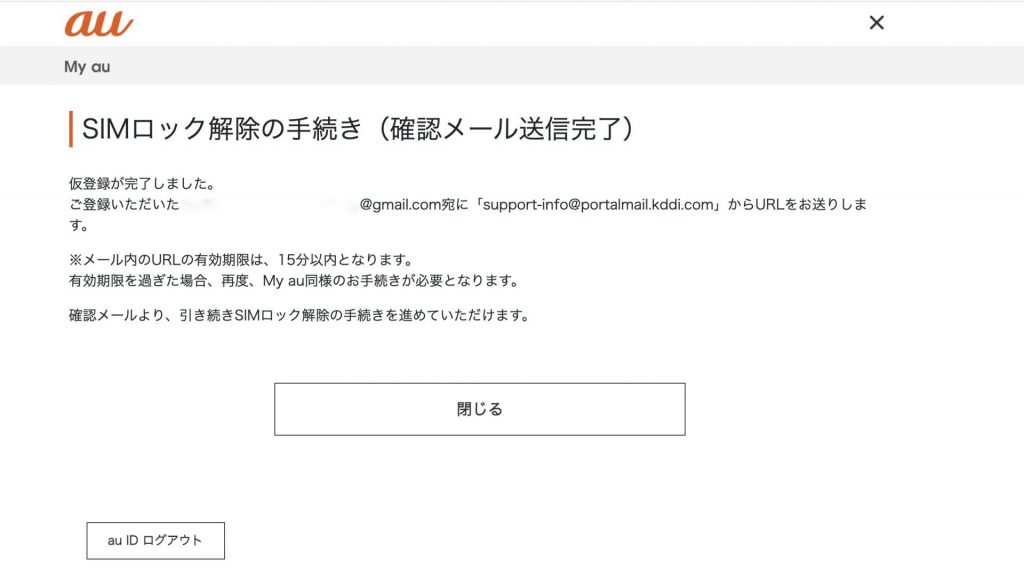
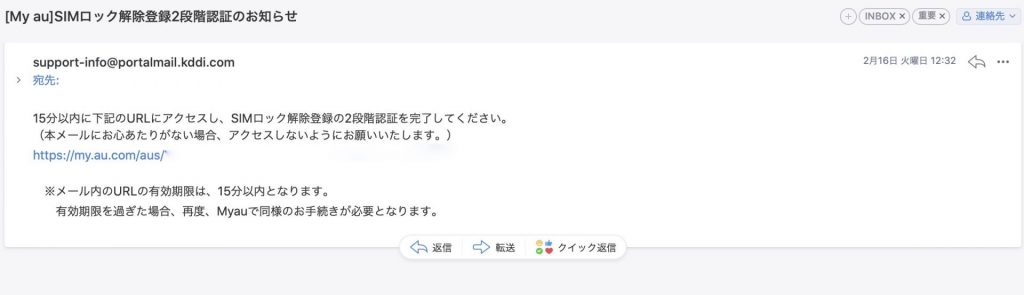
メールアドレスに載っていたリンクに飛ぶと、再度au IDでのログインと2段階認証を行うことを求められます。
ログインと2段階認証は先程と全く同じやり方でできます。
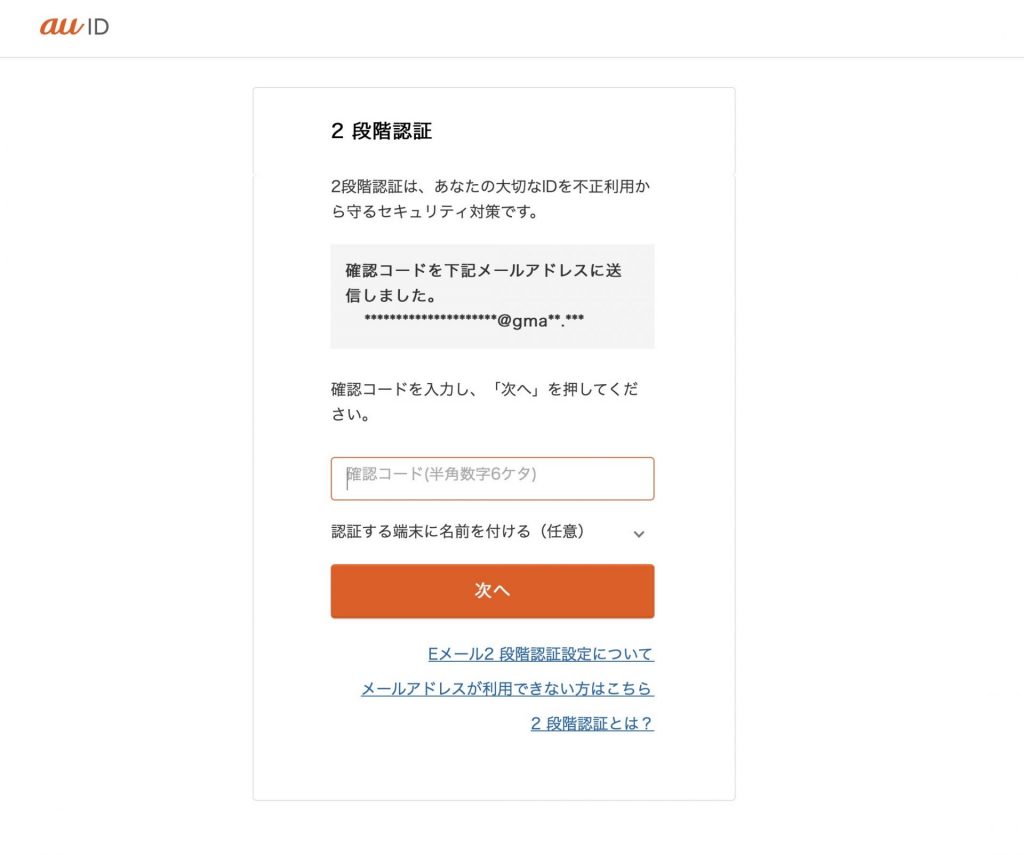
2段階認証が終わると、晴れてSIMロック解除完了です!!
iPhoneの場合は、解除後に特に何もしなくてもOKです。状況に応じて別キャリアのSIMカードなどを入れて使いましょう。
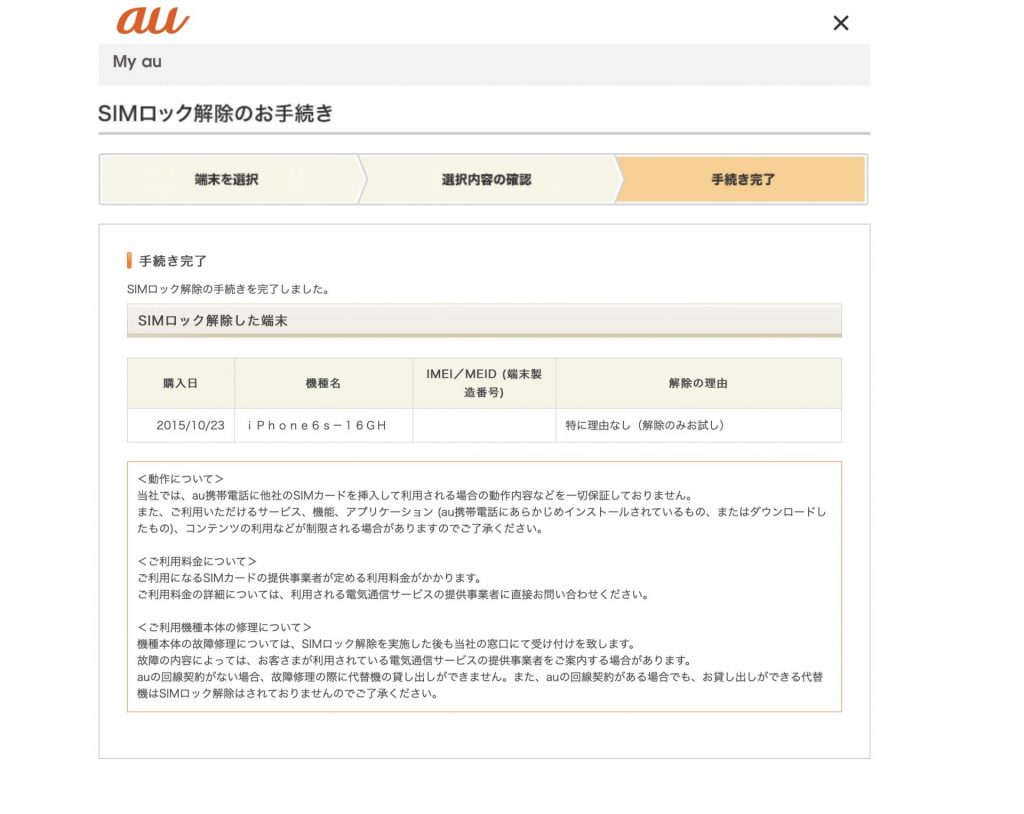

docomo
続いてはドコモの解除手続きを行っていきます。
① dアカウントの作成
ドコモは3キャリアの中では一番簡単にSIMロック解除できますが、dアカウントが必要です。
ここではdアカウントを持っていないという仮定のもと、dアカウントの作成から手続きを行っていきます。
dアカウントを既にお持ちの方は、②まで飛んでください。
まずは、以下のドコモ公式サイトに入り、「お手続きサイトへ」のところをクリックします。
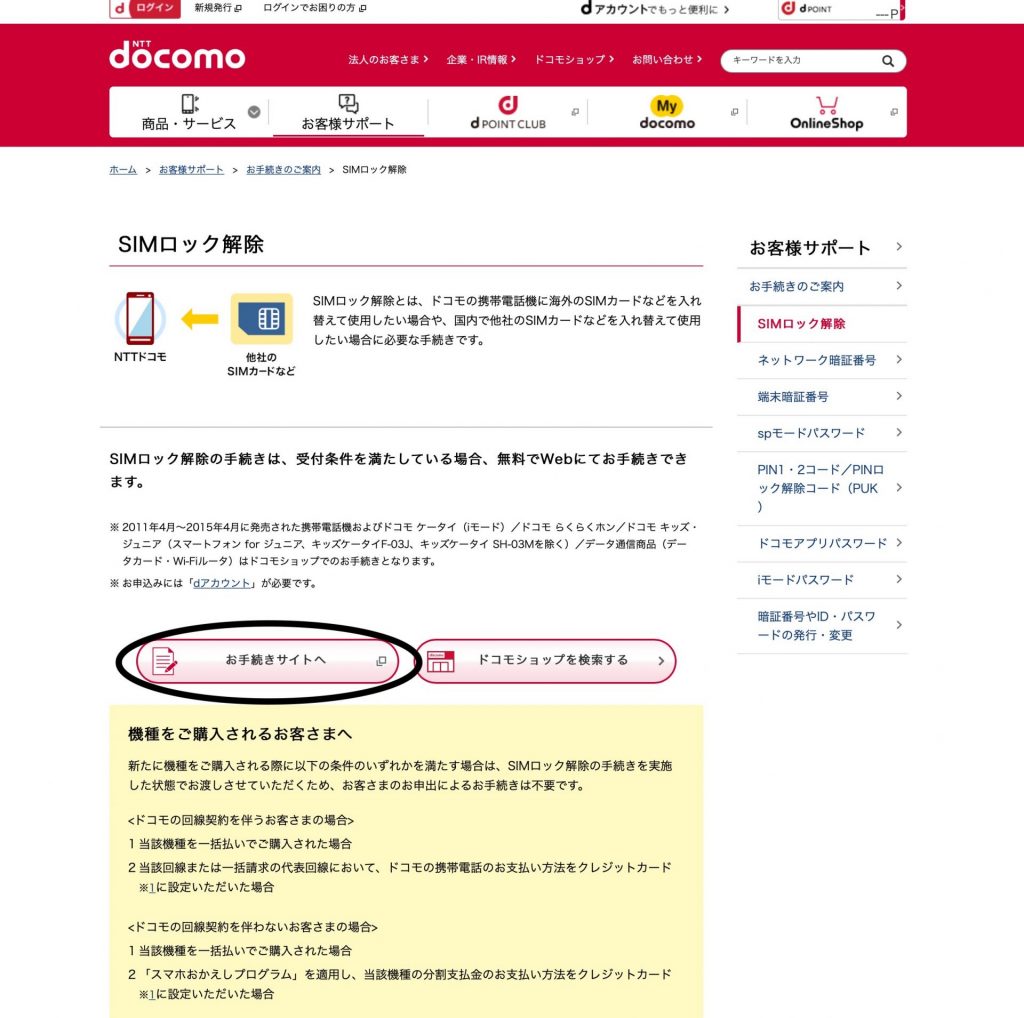
すると、dアカウントでログインするように言われますので、「dアカウントを発行する」をクリックしましょう。
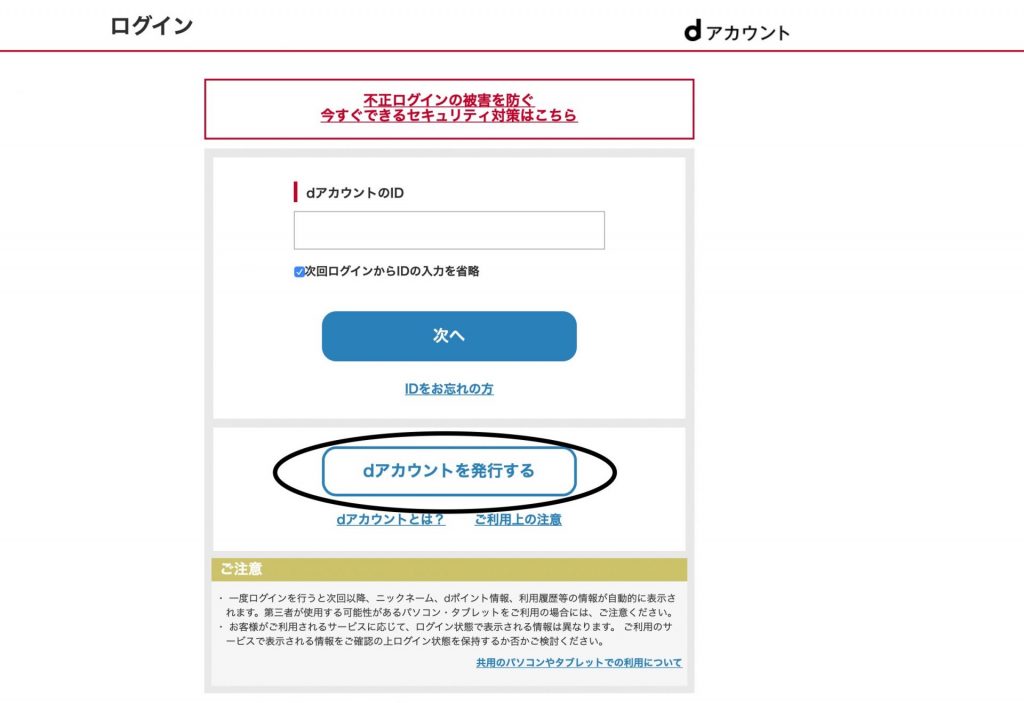
まずはメールアドレスの登録からです。
yahooやGoogleなどのアカウントをすでにお持ちであれば、簡単に登録できるようです。
今回は「上記以外のメールアドレス」しか持っていないということで登録していきます。
メールアドレスを入力し終わったら、「次へ」を押します。
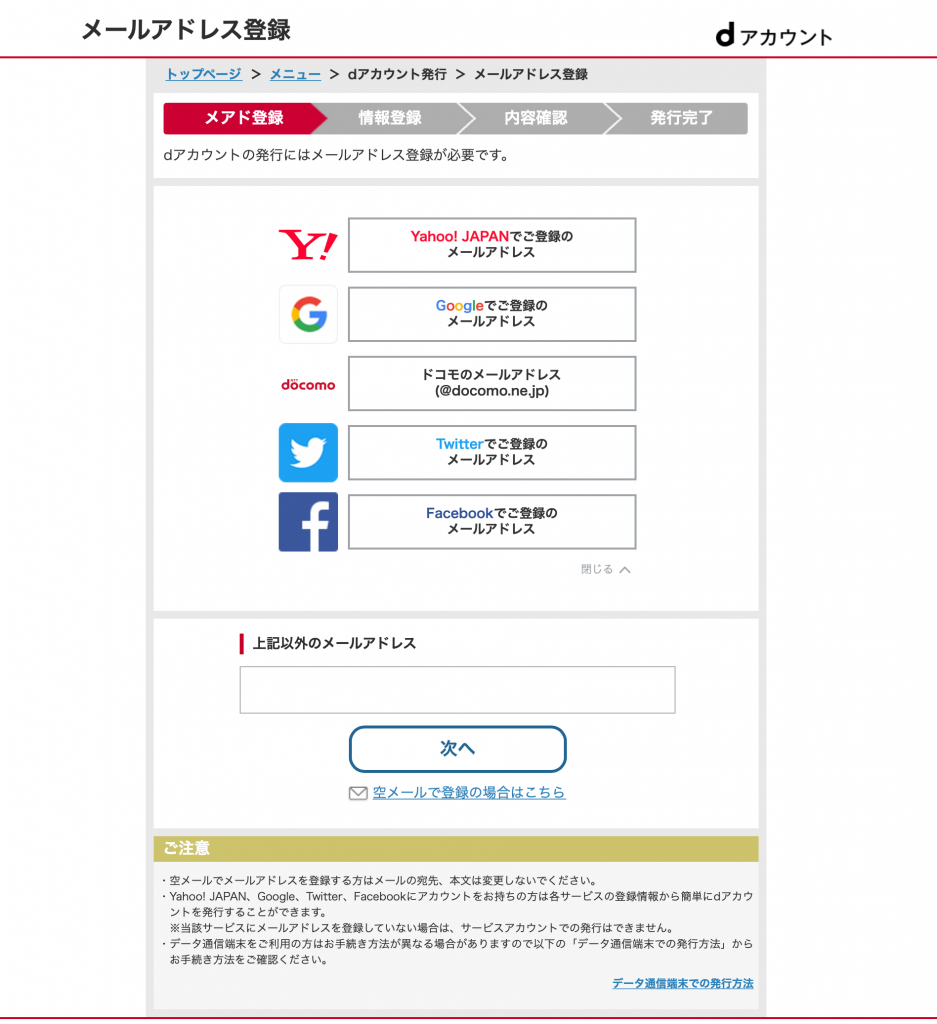
すると、入力したメールアドレス宛にワンタイムパスワードを送りますという、確認画面がでますので「次へ進む」を押しましょう。
すぐにドコモからメールが届きます。
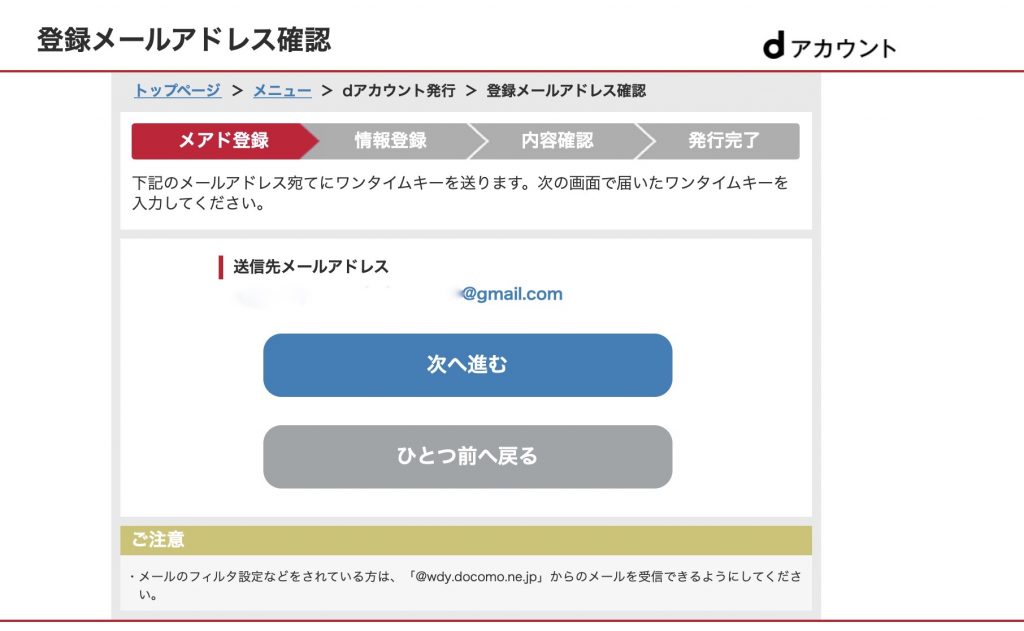
先程入力したメアド宛に届いたワンタイムパスワードを入力後、「次へ進む」を押しましょう。
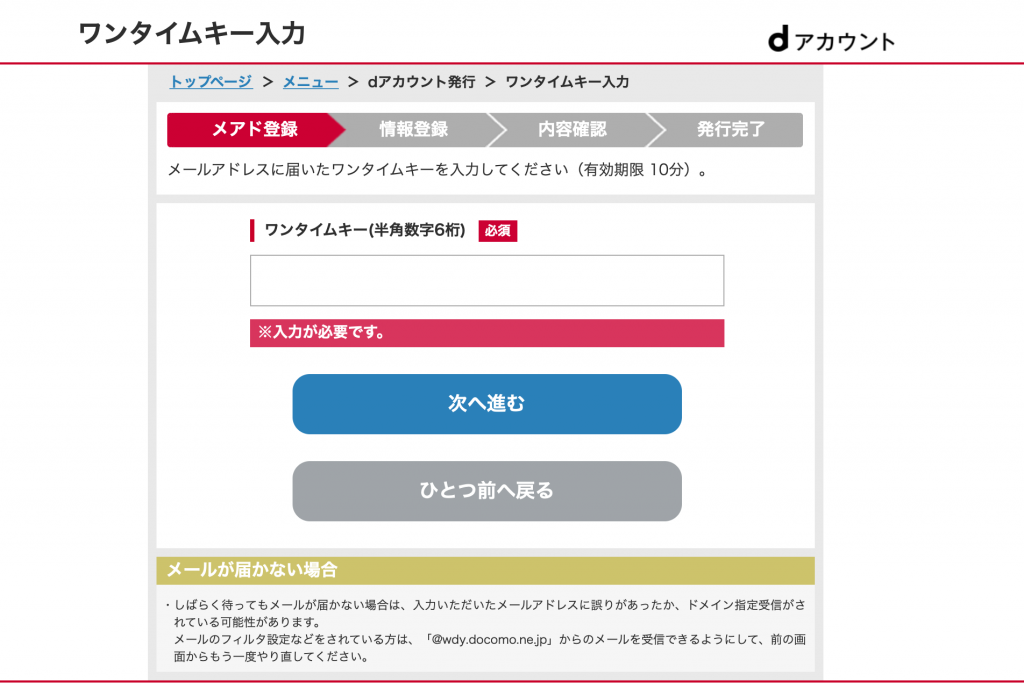
ワンタイムパスワードが問題なければ、次は名前や生年月日の登録です。
自分の情報を入力していきましょう。特に変な縛りとかはないので、スムーズに進められると思います。
入力が終わったら、「次へ進む」を押しましょう。
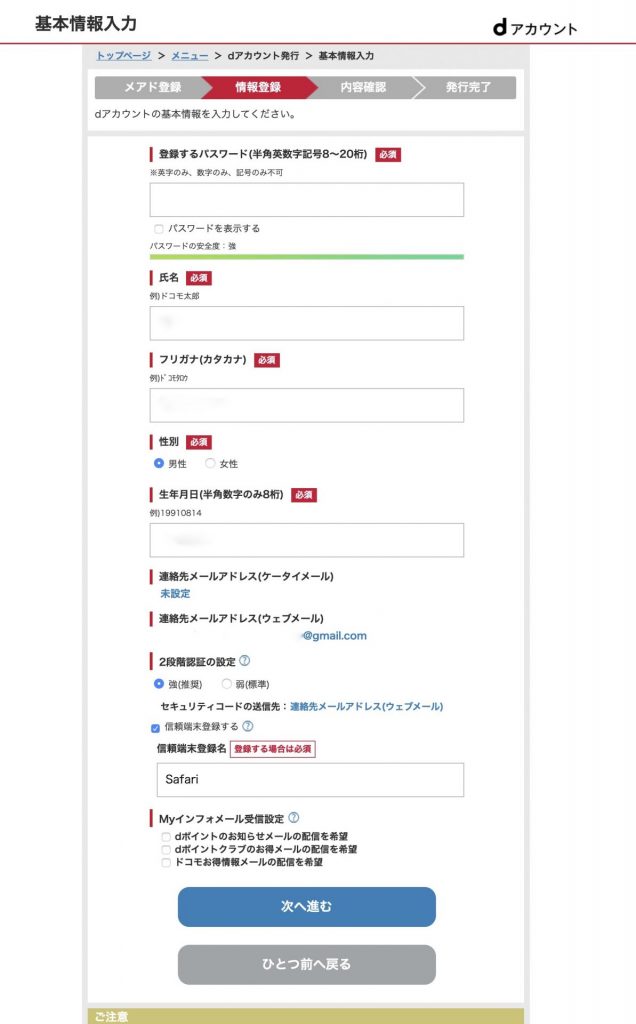
次へ進むと、入力した情報の確認画面になります。
問題がなければ「規約に同意して次へ」を押しましょう。
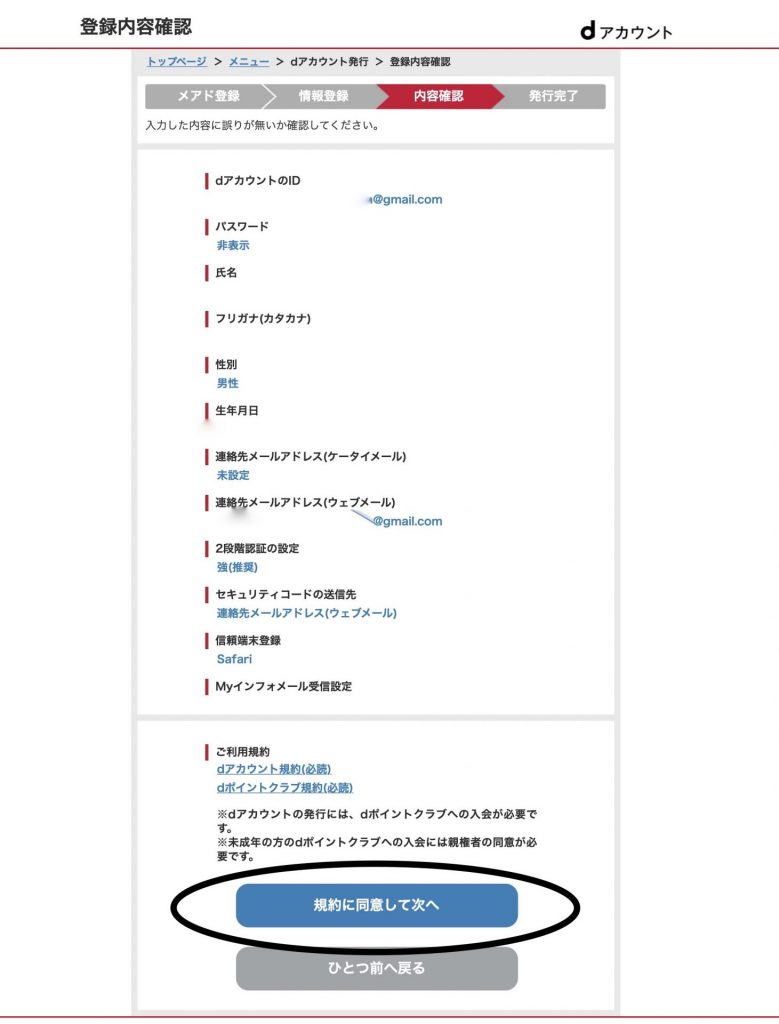
何も問題がなければ、これでdアカウントの発行は完了です!
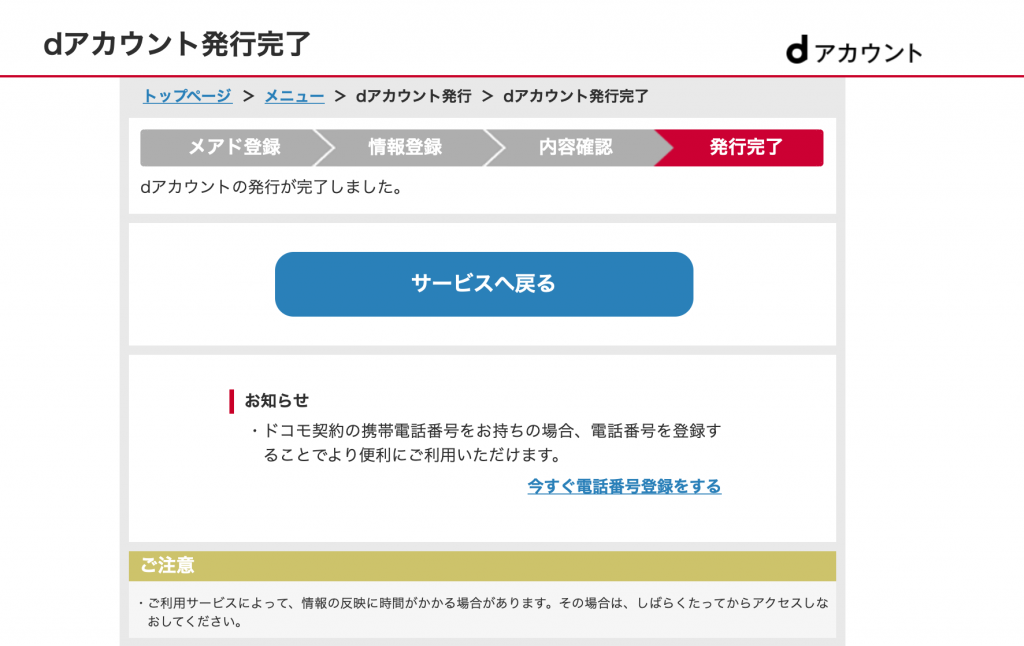

② dアカウントでログイン
以下のドコモ公式サイトから「お手続きサイト」をクリックし、ログインを行います。
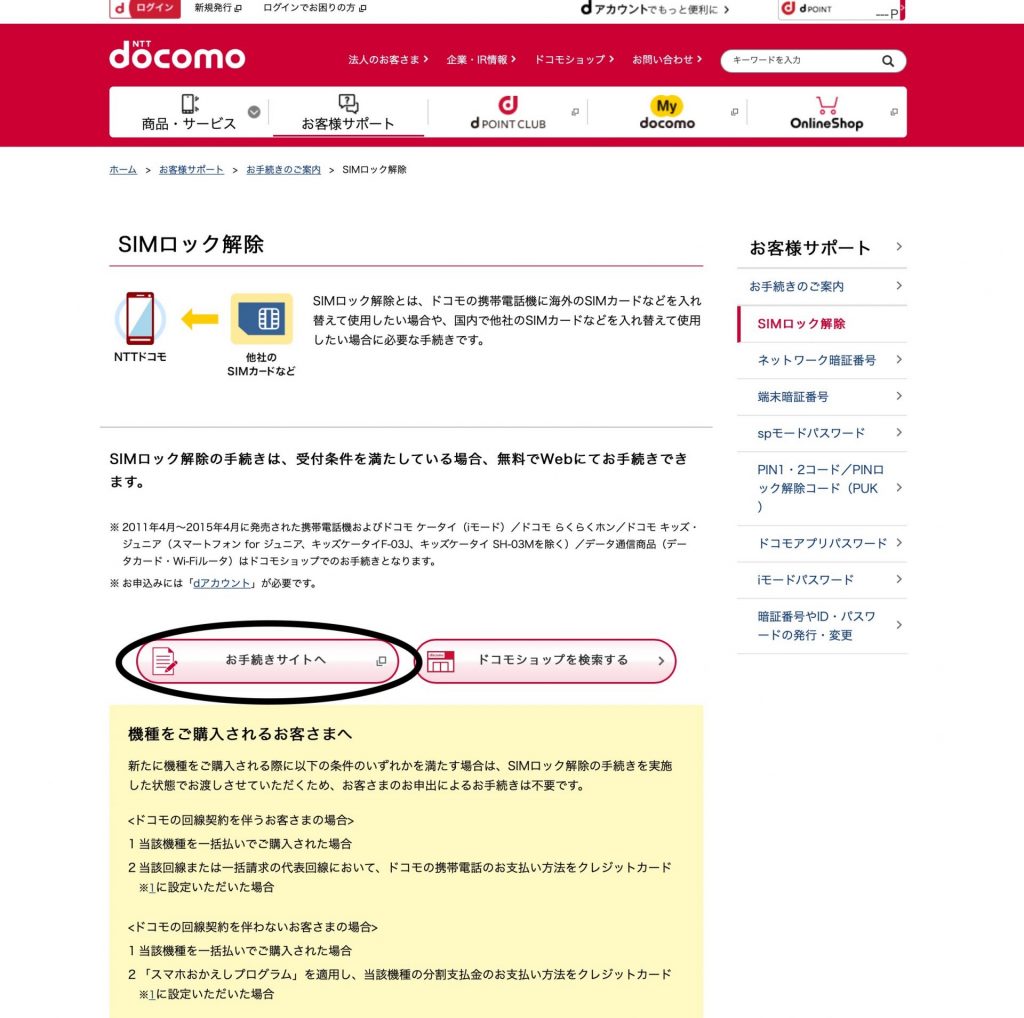
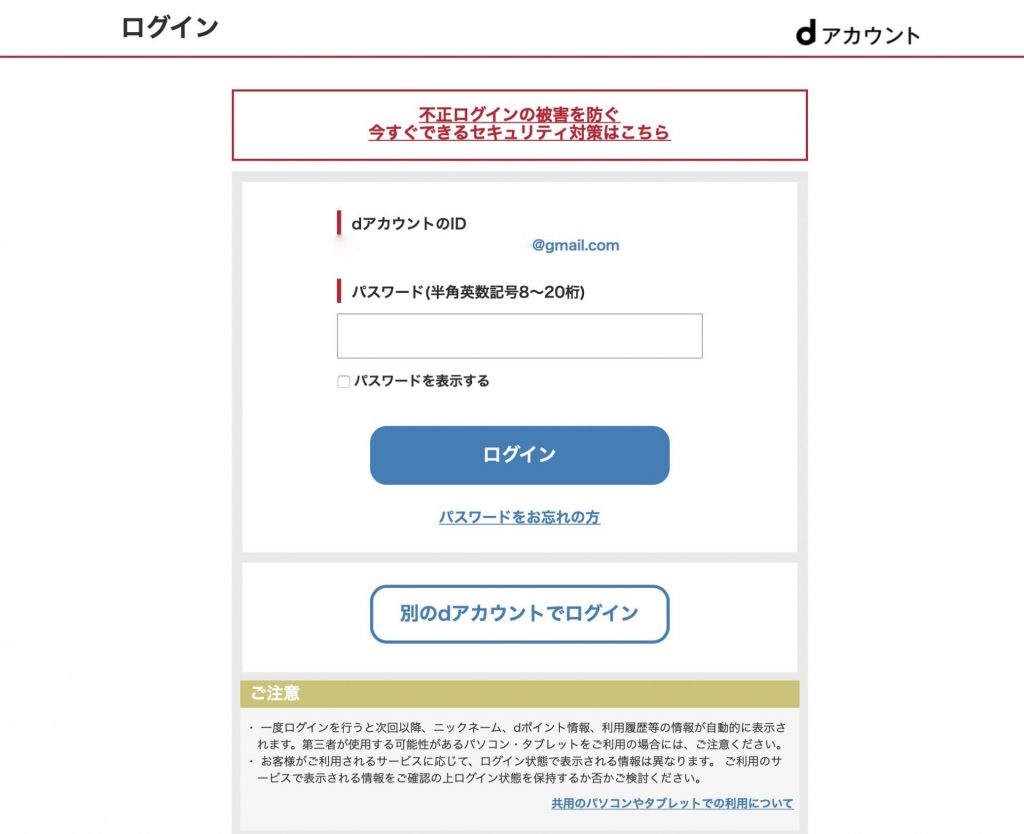
IDとパスワードに間違いがない且つ2段階認証を設定している場合は、次のような画面になります。
そのまま赤いボタンの「次へ」を押しましょう。
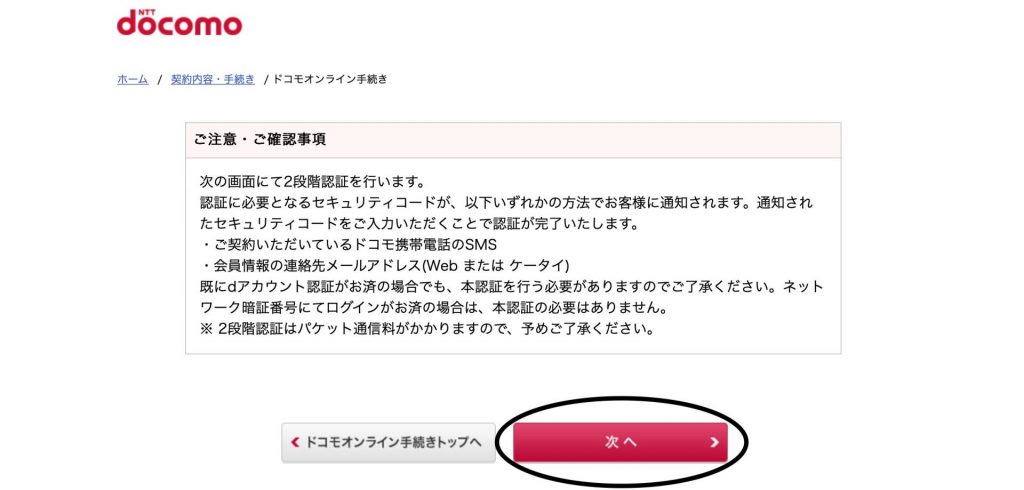
次へ進むと、メールアドレスに届いた6桁の数字を入力する画面になります。
登録しているメールアドレス宛に「[dアカウント]2段階認証」というタイトルで届いていると思いますので、そこに書いてある数字を入力して「ログイン」を押しましょう。
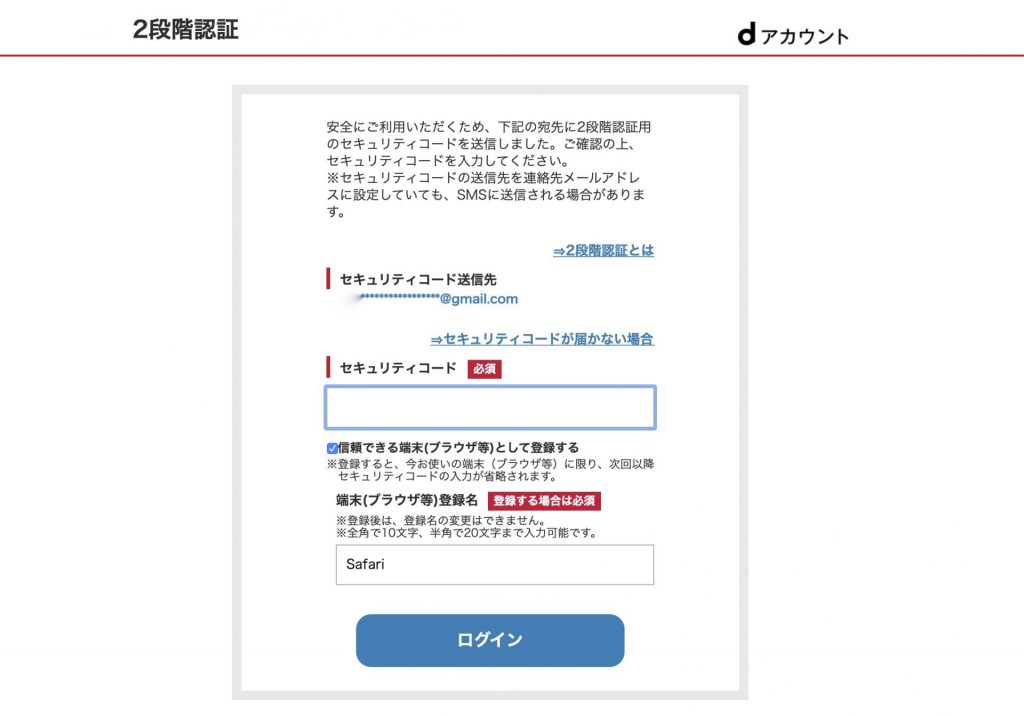

③ 解除手続き
問題なくdアカウントへのログインができたら、いよいよ解除手続きです。
先程のログインが終わると、次のような画面に移行していると思います。
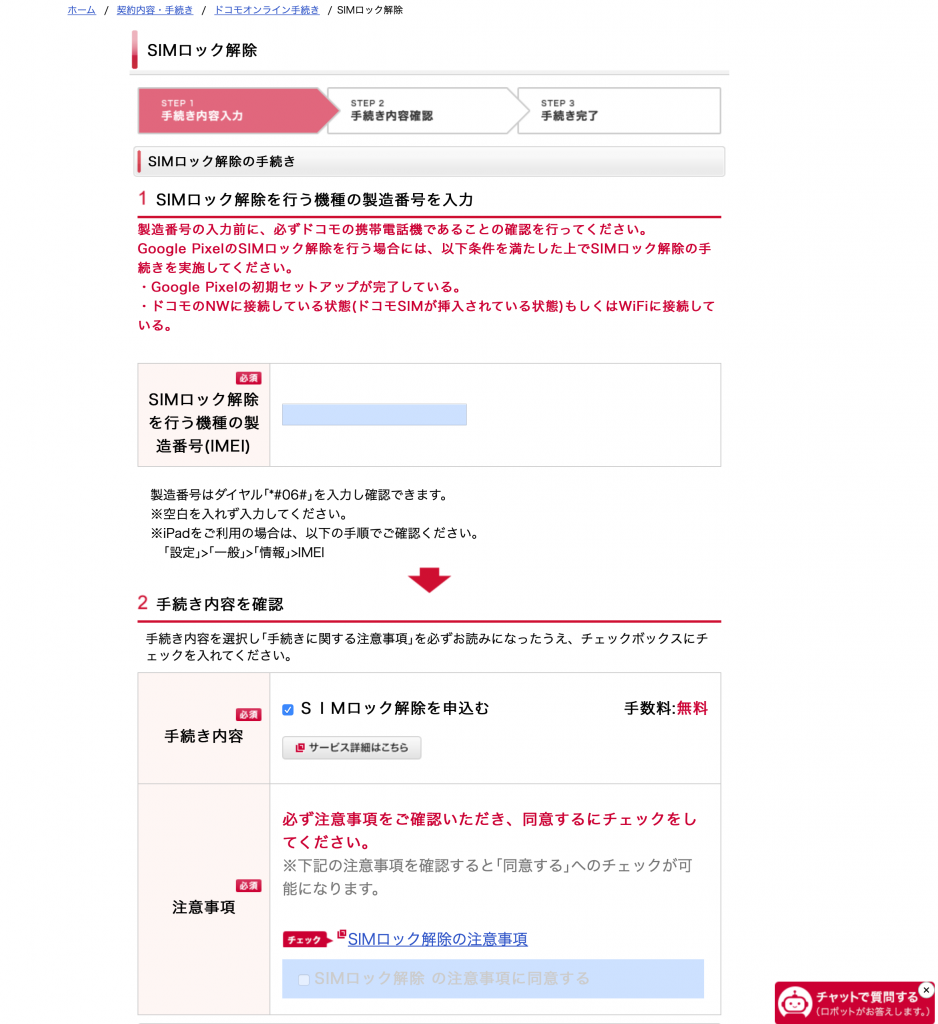
まずは、IMEI番号を入力しましょう。
IMEI番号の確認はこの記事の上の方に記載していますので、わからなければまずはそちらを御覧ください!
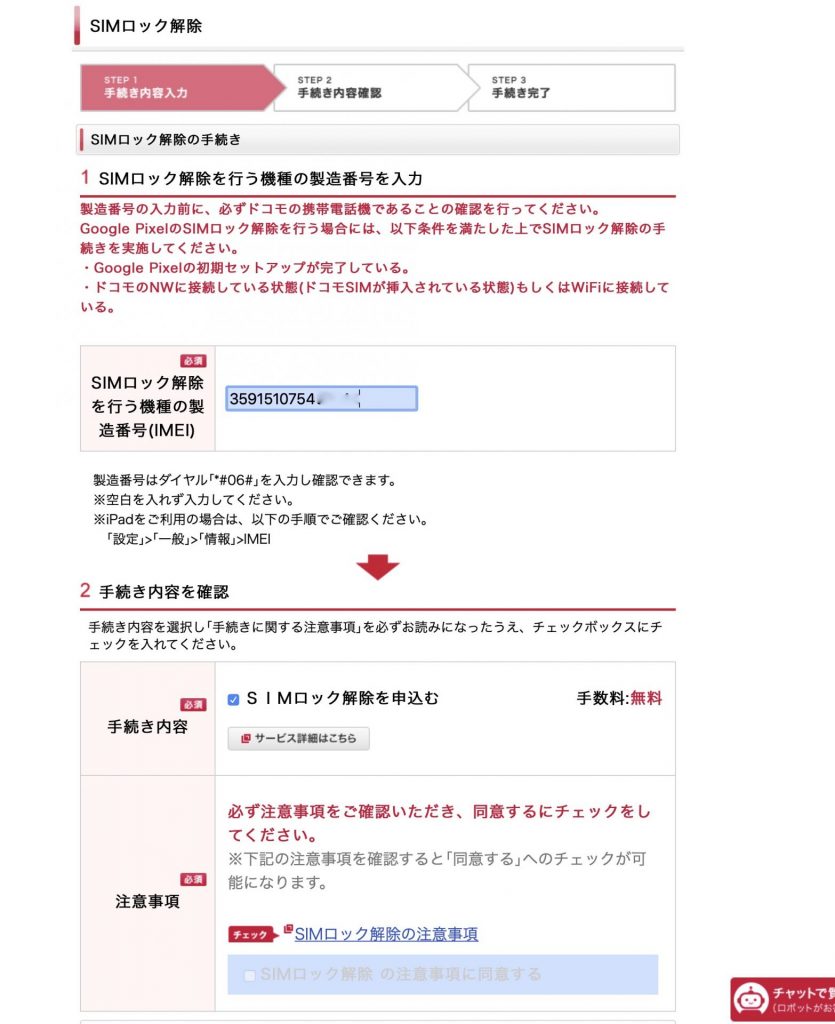
IMEIの入力が終わったら、次は注意事項というものに同意する必要があります。
少し見えにくいところにありますが、まずは下の画像にて丸で囲った「SIMロック解除の注意事項」というところをクリックします。
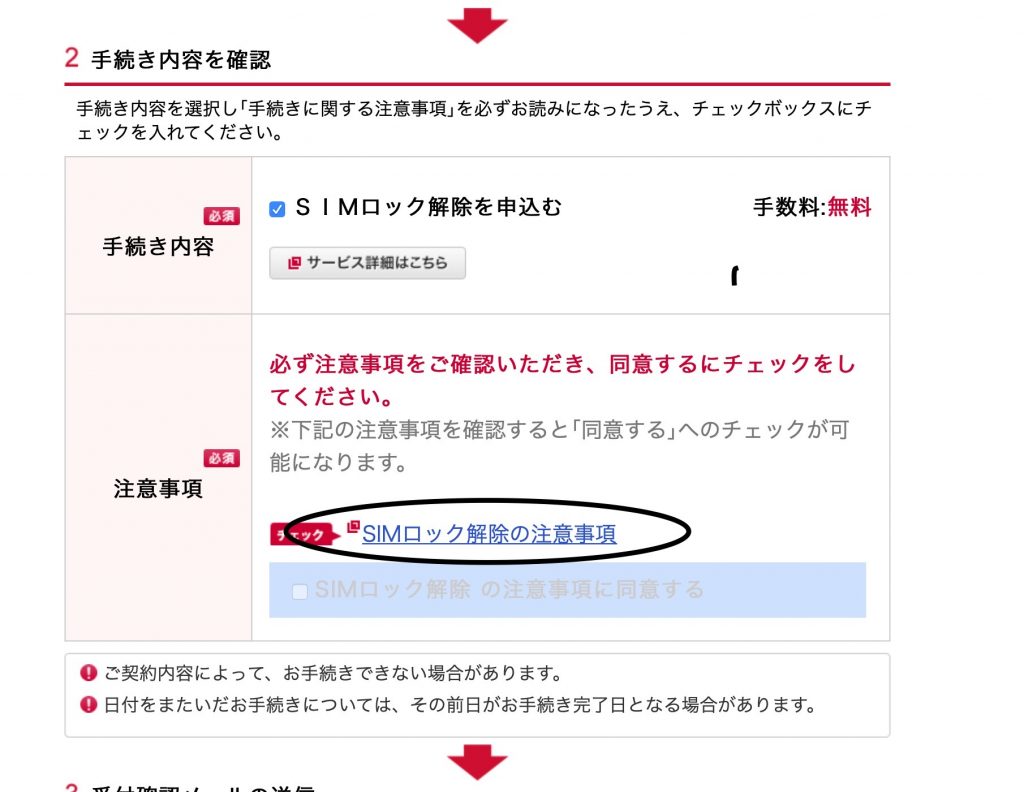
すると、色々出てきますので、同意できるようであれば一番下の「閉じる」を押しましょう。
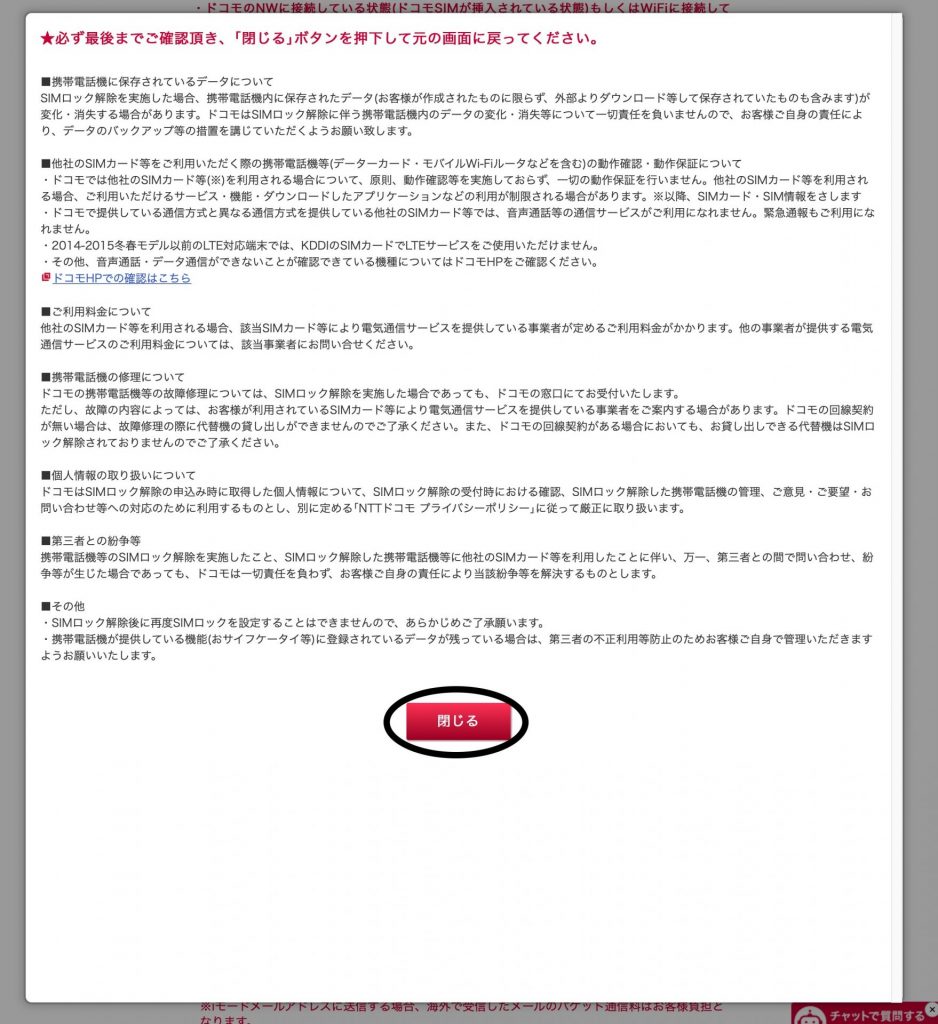
閉じるを押すともとの画面に戻りますので、「SIMロック解除の注意事項に同意する」をチェックし、ページの一番下の「次へ」を押しましょう。
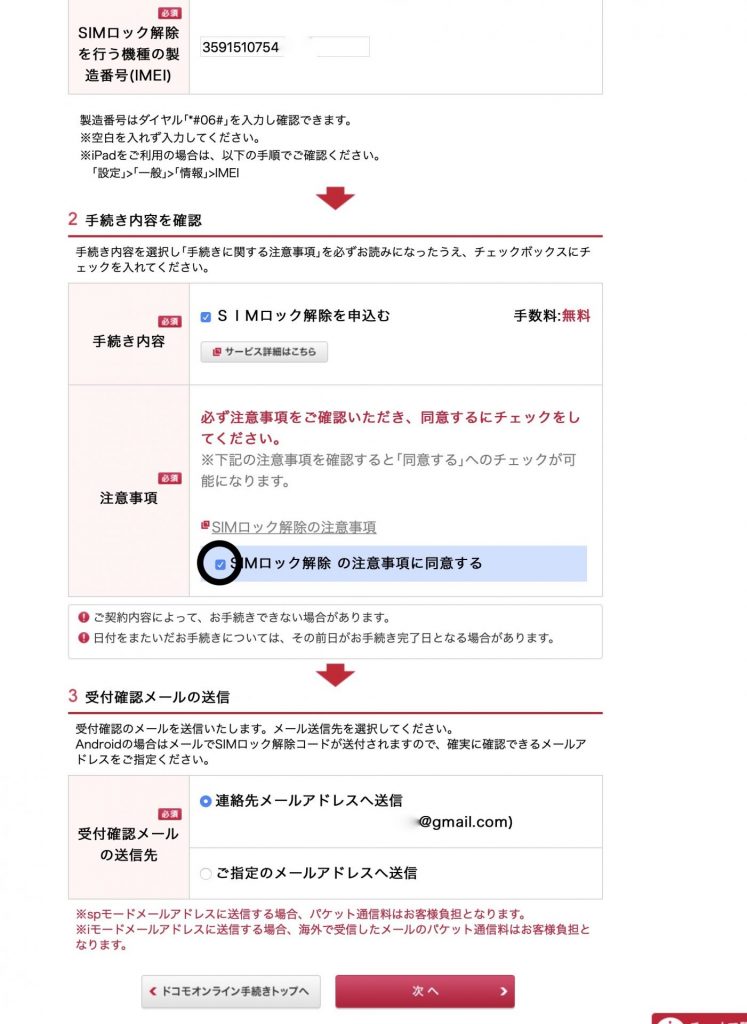
IMEI番号などに問題がなければ、最終確認の画面が出てきます。
問題がなければ、ページ下部の「手続きを完了する」を押しましょう。
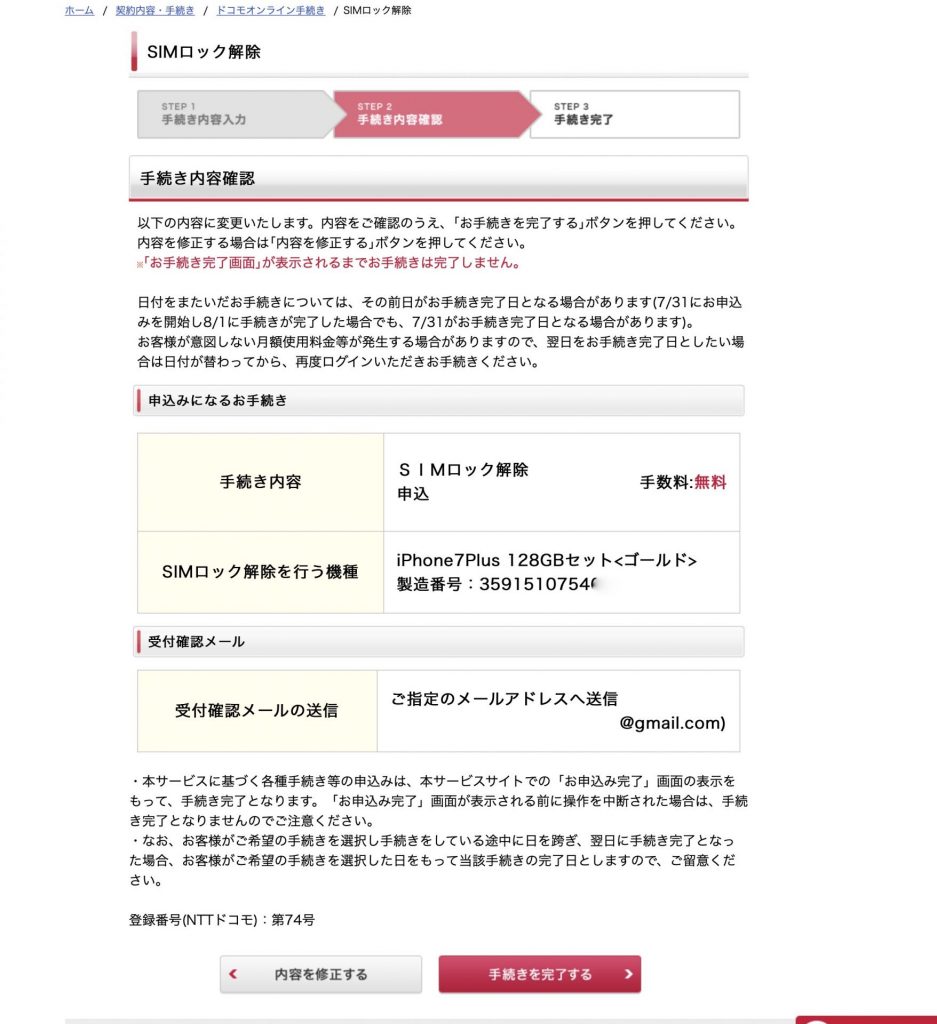
これでSIMロック解除手続きは完了です!
あとは好きなキャリアのSIMカードを使いましょう!
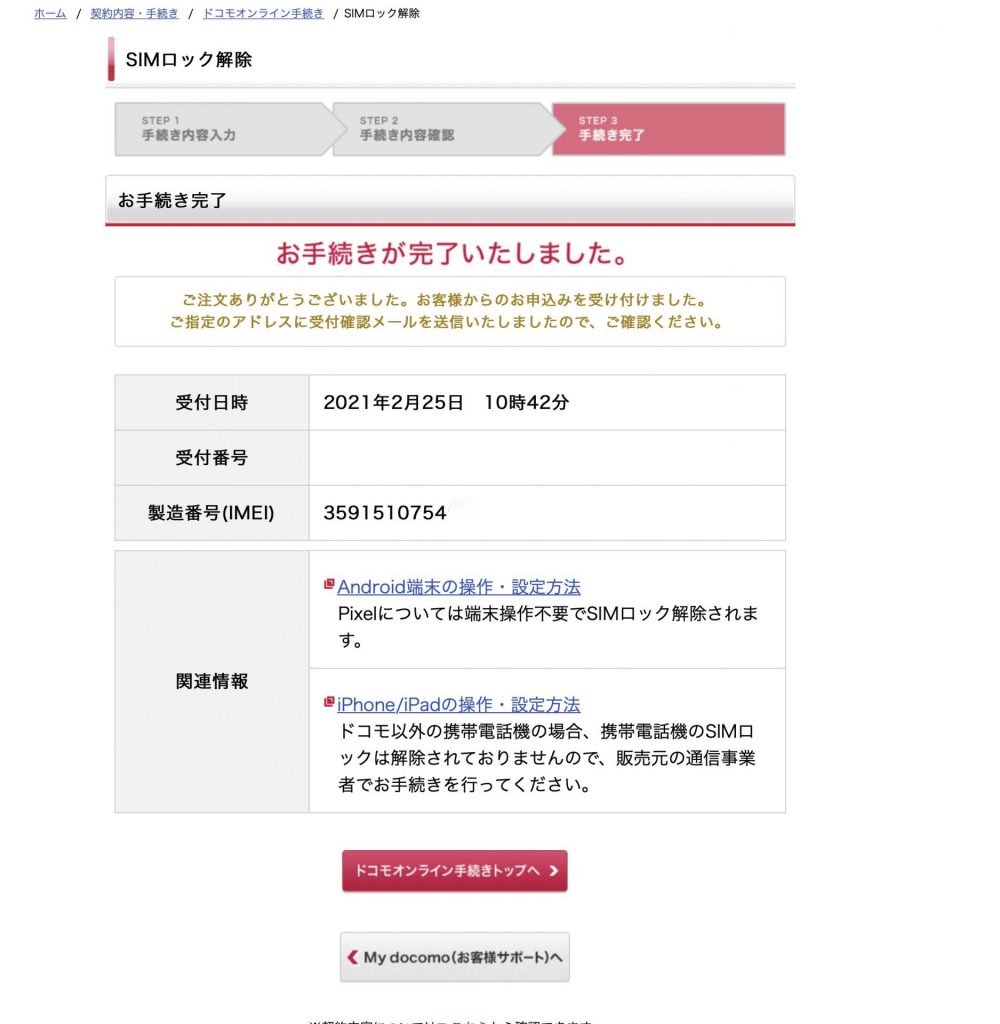

まとめ
ということで、大手3キャリアのネットからのSIMロック解除手続きを解説させていただきました。
どのキャリアも基本的にはアカウントを作成し、ログインして、専用ページから解除手続きという流れになっています。
基本的にはメールアドレスが必須で、キャリアによってはSMSが受信できる電話番号が必要になります。また、SoftBankだけは免許証などの本人確認書類が必要になります。

私個人の総評としては、SoftBankはサイトがわかりにくい上に本人確認が面倒くさすぎる、auはサイトの場所がわかりにくかったのと、アカウント作成が少しめんどくさい、docomoは全てにおいてスムーズで簡単という印象です。
SoftBank版の中古iPhoneをSIMロック解除される際は、イライラする事間違いなしなので、ご注意ください(笑)

何はともあれ、ネット上からであれば基本的に無料でSIMロック解除できるようになったのは素直に嬉しいです。
SIMロックという縛りがなく、中古端末を購入できるのは素晴らしいことです。
数年前はしっかりとキャリアを確認して購入しなければ、最悪な状況になっていましたからね…。よくあったのが、使いたいSIMカードはauなのに、本体SoftBank版を購入してしまったとかですね…。

話がそれてしまいましたが、今回以上となります!
もしやり方が大きく変わった場合には、随時更新するつもりです。
それでは最後まで見ていただきまて、ありがとうございました!


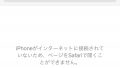
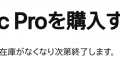
コメント